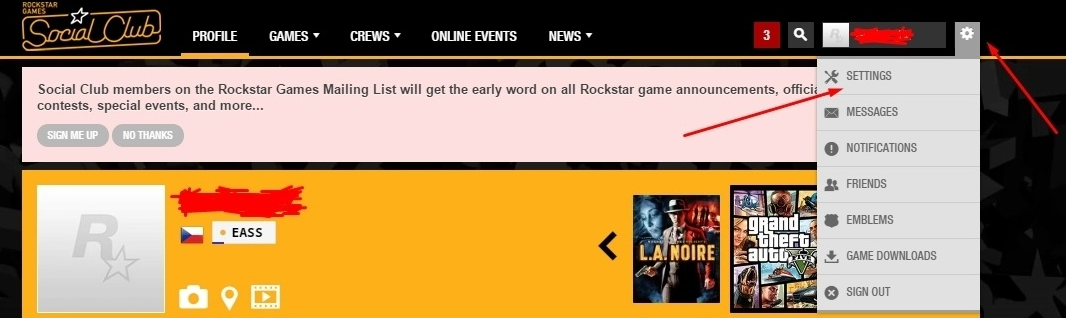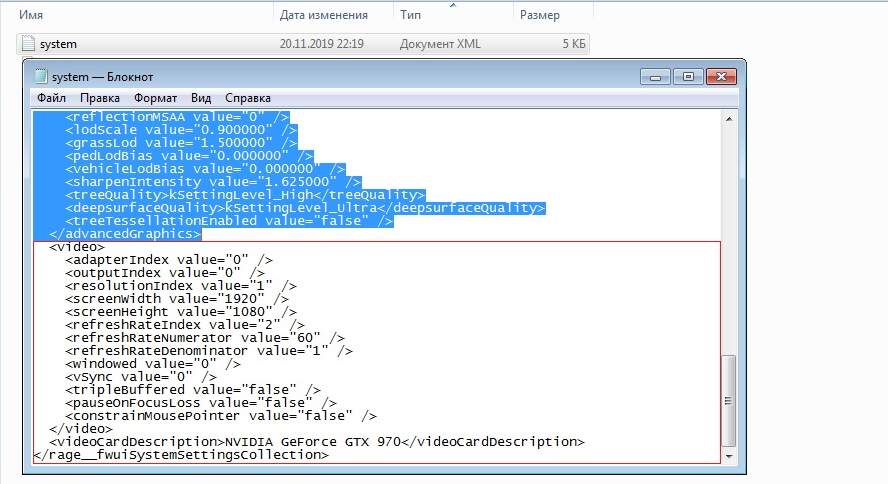Red Dead Redemption 2 вышедшей на ПК еще далеко до 100% оптимизации. Игрушка вылетает на стартовом экране, зависает, либо вообще не запускается. У многих при запуске выскакивает ошибка Social Club «Не удалось инициализировать видеокарту». Пользователи пробуют разные методы, но у всех разное железо, софт и версии Windows. Сегодня мы собрали необходимый список что следует проверить в первую очередь, обновить или исправить и напишем об этом в первой половине статьи. Во второй части коснемся самой ошибки инициализации видеокарты с советами. Рекомендуем проверить все рекомендации и отписаться в комментариях какое решение помогло в вашем случае.
Советы по оптимизации ПК и софта
Перед первым запуском не лишним будет чекнуть минимальные системные требования. Прежде чем разбираться с проблемами видюхи просмотрите по списку пункты данного руководства на соответствие всем требованиям.
- Система Windows рекомендуется 10й версии с установленными обновлениями 1903.
- Свежие драйвера видеокарты: 441.20 версия для NVIDIA и 19.11.2 версия для видеокарт AMD.
- Ставим последние версии библиотек: DirectX, Visual C++, Net Framework.
- В процессе игры отключите все приложения, которые задействуют внутриигровой оверлей: Rockstar Game Launcher, Rockstar Social Club, Discord, Geforce Experience, EGS. Если не хотите отключать убедитесь что всё обновлено.
- В пути к установленной игре НЕ ДОЛЖНО быть русских символов и букв. Тоже касается лаунчера.
- Обновляем лаунчер до последней версии и запускаем проверку целостности файлов игры.
- Отключаем антивирус или добавляем екзешники лаунчера и игры в исключения. Тоже касается Брендмауэра, можно смело отключить на время запуска.
- Посмотрите в панели NVIDIA – после запуска в нём отображается информация, что видеокарта задействована в Red Dead Redemption 2.
- В параметрах ярлыков для Rockstar Social Club (если используется), Red Dead Redemption 2 и лаунчера в свойствах выставляете «запуск от имени Администратора».
- Для ноутбуков в настройках режимов питания выставляем «Максимальная производительность».
- Проверяем обновления лаунчера. Выходим из него и запускаем заново.
- Смотрим что бы был загружена последняя версия патча игры, обновления выходят регулярно.
- После всех манипуляций и обновлений перезапускаем компьютер. Обязательно, об этом пишут не просто так, все изменения должны быть в системе сохранены после перезагрузки.
- Что бы наверняка – отключаем все программы, впн, процессы и утилиты перед запуском. Игра «тянет» кучу ресурсов, дайте ей максимум из того, что есть.
После этих шагов и запуска игры все должно нормализоваться в 90% случаев. Если вы видите ошибку «Не удалось инициализировать видеокарту» как на скриншоте ниже – читаем дальше.
Ошибка Social Club Не удалось инициализировать видеокарту
Исправляем ошибку видеокарты и железа
Если проблема с несовместимостью компонентов ПК или другого железа – сделаем сброс настроек в лаунчере и файлах конфига. Для начала удалим файлы в локальном профиле рокстар. Запустите Rockstar Games Launcher:
- Открываем «Настройки».
- Заходим в «Данные учетной записи».
- Находим «Удаление профиля» и нажимаем «Удалить».
- Заново логинимся в лаунчере под своим логином, паролем.
Удаляем конфиги в файле
Если проблема в конфигах, их так же стоит удалить. При следующем запуске параметры будут выставлены АВТОМАТИЧЕСКИ. Для удаления идем на диск C:, Пользователи, Имя пользователя.
Или открываем Мои документы: Мои документы\Rockstar Games\Red Dead Redemption 2\Settings. Нас интересует папка Settings. Удаляем ее и запускаем игрушку.
Переключаем режим на dx12
Касательно инициализации видеокарты и прорисовки. В игре изначально выставляется технология vulkan вместо dx11, dx12. При выборе dx12 могут появляться засветы и прочие артефакты, но игра запускается, в отличие от vulkan, т.к. технология достаточно сырая.
- В настройках игры переключите графическую библиотеку с vulkan на dx12. Можно попробовать завести с dx11.
- Если не запускается, возвращаемся обратно к папке Settings (путь написан выше). Ищем файл system.xml.
- В файле ищем строку с настройками графики и прописываем DX12 вместо вулкана.
Что бы ошибка не вернулась: после изменения файла настроек system.xml кликаем по нему правой кнопкой и заходим в «Свойства». Там выставляем атрибут «Только чтение», что бы игра при запуске не перезаписывала файл. С GTX 1060 на 3,6ГБ памяти полёт нормальный.
Заключение
Помимо ошибки «Не удалось инициализировать видеокарту» в Red Dead Redemption 2 хватает других проблем с вылетами и оптимизацией. Надеюсь наша статья помогла вам запуститься, побегать по прериям и ощутить себя хоть чуточку ковбоем того времени. Напишите в комментариях какие советы вам помогли, присылайте другие способы которые пробовали, что бы мы дополнили ими нашу статью. Не забывайте поделиться информацией в соцсетях.
Catss
Какая винда?
Какое железо? ноут или станционарный пк?
Обнови дрова до актуальных, если NVIDIA то версия 441.20, если AMD то версия 19.11.2
Обновить винду 10×64 до актуальной версии 1903.
Удалить папку Settings в моих документах Мои документы\Rockstar Games\Red Dead Redemption 2\Settings что бы заново запустить и всё пересоздалось.
- пожаловаться
- скопировать ссылку
Уже все это делал )
- пожаловаться
- скопировать ссылку
Удалите рокстар лаунчер и социал клаб, через обычное удаление программ. Затем запустите ярлык игры с рабочего стола , эпик геймс сам установит рокстар лаунчер. Мне помогло.
- пожаловаться
- скопировать ссылку
kolyosik
Причём тут лаунчер эпиков? Автор не говорил, где купил игру
rifatix
«nivada» =)
- пожаловаться
- скопировать ссылку
🤦🏼♂️гениально, нужно с вулкана на дх12 переключиться…
- пожаловаться
- скопировать ссылку
Помогла замена vulkan в файле настроек system.xml на DX12 и после сохранения настроек надо выставить атрибут только чтение. Видеокарта 1060 6 gb
- пожаловаться
- скопировать ссылку
- пожаловаться
- скопировать ссылку
- пожаловаться
- скопировать ссылку
Catss
Решилась проблема?
- пожаловаться
- скопировать ссылку
Catss
Братан у меня такая же винда и Видюха тоже кроме процессора и памяти, я тоже хз как решить только у меня проблема при запуске рдр просто ошибка или вообще 2 мин прошло игры нету и ошибка в лаунчере
- пожаловаться
- скопировать ссылку
На dx12 работает на вулкане перестала как теперь быть, не один метод не помогает как вылечить эту проблему ?
- пожаловаться
- скопировать ссылку
Если у вас видеокарта nivada Geforce установить последнюю версию драйвера видеокарты мне помогло.
- пожаловаться
- скопировать ссылку
Что делать при ошибке «Не удалось инициализировать видеокарту» RDR 2?
RDR 2 в целом является довольно хорошо оптимизированной игрой даже на ПК, но она еще далека от идеала. У некоторых пользователей с игры выбрасывает при запуске, она полностью зависает или отказывается включаться полностью. Часто появляются жалобы и на ошибку «Не удалось инициализировать видеокарту». Цель статьи – рассказать о всех параметрах, которые нужно проверить для исправления сбоев при запуске или вылете после начала игры.
Как оптимизировать ПК и софт?
Если еще не запускали RDR 2, стоит предварительно сравнить конфигурацию компьютера с минимальными требованиями. ПК удовлетворяет их? Тогда идем дальше.
Основные советы:
- Проверяем наличие обновления 1903 для Windows
- Устанавливаем актуальные драйвера для видеокарты.
- Обновляем DirectX, Visual C++, Net Framework.
- Перед запуском удаляем все ненужные программы из процессов, особенно задачи других игровых сервисов.
- Перемещаем игру в раздел, в пути к которому нет русских символов. Аналогично делаем и с лаунчером. Можем просто переименовать папки.
- Загружаем новую версию лаунчера и инициируем процесс проверки целостности.
- Временно выключаем антивирус или вносим игру в исключения.
- Задействуем дескретную видеокарту для обработки RDR Для этого использует «Панель управления Nvidia».
- Запускаем Rockstar Social Club, RDR 2 и лаунчер с правами администратора.
- На ноутбуках открываем «Управление электропитанием» и выбираем режим «Максимальная производительность».
- Обновляем лаунчер.
- Устанавливаем новую версию игры.
- Перезапускаем компьютер. После перезагрузки может потребоваться повторное выключение антивируса.
- Выключаем все второстепенные программы, особенно те, что потребляют много ресурсов.
У 9 из 10 игроков после проведения перечисленных процедур Minecraft начинает работать исправно.
Боремся с ошибкой видеокарты
Чтобы устранить неполадки из-за несовместимости софта и железа, предлагаем выполнить сброс лаунчера, а также конфигурационных файлов. На первом этапе стоит убрать данные аккаунта Rockstar.
Инструкция:
- Открываем Games Launcher и переходим в «Настройки».
- Идем на вкладку «Данные учетной записи».
- Жмем на опцию «Удаление профиля», а затем – «Удалить».
- Повторно авторизовываемся в профиле.
Удаляем конфигурационные файлы
После их деинсталляции, данные будут сгенерированы в автоматическом порядке. Для этого переходим в «Мои документы» и идем по пути Rockstar Games\Red Dead Redemption 2\. Удаляем полностью всю директорию Settings.
Переходим к режиму DirectX 12
Если есть проблемы с инициацией видеоадаптера или прорисовкой, стоит перейти с системы Vulkan к DX11, DX12. В последнем варианте бывают нежелательные проявления в виде засветов и артефактов.
Что нужно сделать:
- Выбираем режим dx12. Если работает некорректно, переходим к использованию dx11.
- Открываем папку Settings по пути, указанному ранее. Открываем файл system.xml и в строку с настройками изображения записываем DX12, заменяя Вулкан.
- Переходим в «Свойства» файла и устанавливаем значение «Только чтение».
Данное руководство позволяет исправить большинство проблем, провоцирующих вылеты RDR 2. Также некоторые способы помогают лучше оптимизировать работу с игрой.
Red Dead Redemption 2 вышедшей на ПК еще далеко до 100% оптимизации. Игрушка вылетает на стартовом экране, зависает, либо вообще не запускается. У многих при запуске выскакивает ошибка Social Club «Не удалось инициализировать видеокарту». Пользователи пробуют разные методы, но у всех разное железо, софт и версии Windows. Сегодня мы собрали необходимый список что следует проверить в первую очередь, обновить или исправить и напишем об этом в первой половине статьи. Во второй части коснемся самой ошибки инициализации видеокарты с советами. Рекомендуем проверить все рекомендации и отписаться в комментариях какое решение помогло в вашем случае.
Советы по оптимизации ПК и софта
Перед первым запуском не лишним будет чекнуть минимальные системные требования. Прежде чем разбираться с проблемами видюхи просмотрите по списку пункты данного руководства на соответствие всем требованиям.
- Система Windows рекомендуется 10й версии с установленными обновлениями 1903.
- Свежие драйвера видеокарты: 441.20 версия для NVIDIA и 19.11.2 версия для видеокарт AMD.
- Ставим последние версии библиотек: DirectX, Visual C++, Net Framework.
- В процессе игры отключите все приложения, которые задействуют внутриигровой оверлей: Rockstar Game Launcher, Rockstar Social Club, Discord, Geforce Experience, EGS. Если не хотите отключать убедитесь что всё обновлено.
- В пути к установленной игре НЕ ДОЛЖНО быть русских символов и букв. Тоже касается лаунчера.
- Обновляем лаунчер до последней версии и запускаем проверку целостности файлов игры.
- Отключаем антивирус или добавляем екзешники лаунчера и игры в исключения. Тоже касается Брендмауэра, можно смело отключить на время запуска.
- Посмотрите в панели NVIDIA – после запуска в нём отображается информация, что видеокарта задействована в Red Dead Redemption 2.
- В параметрах ярлыков для Rockstar Social Club (если используется), Red Dead Redemption 2 и лаунчера в свойствах выставляете «запуск от имени Администратора».
- Для ноутбуков в настройках режимов питания выставляем «Максимальная производительность».
- Проверяем обновления лаунчера. Выходим из него и запускаем заново.
- Смотрим что бы был загружена последняя версия патча игры, обновления выходят регулярно.
- После всех манипуляций и обновлений перезапускаем компьютер. Обязательно, об этом пишут не просто так, все изменения должны быть в системе сохранены после перезагрузки.
- Что бы наверняка – отключаем все программы, впн, процессы и утилиты перед запуском. Игра «тянет» кучу ресурсов, дайте ей максимум из того, что есть.
После этих шагов и запуска игры все должно нормализоваться в 90% случаев. Если вы видите ошибку «Не удалось инициализировать видеокарту» как на скриншоте ниже – читаем дальше.
Ошибка Social Club Не удалось инициализировать видеокарту
Исправляем ошибку видеокарты и железа
Если проблема с несовместимостью компонентов ПК или другого железа – сделаем сброс настроек в лаунчере и файлах конфига. Для начала удалим файлы в локальном профиле рокстар. Запустите Rockstar Games Launcher:
- Открываем «Настройки».
- Заходим в «Данные учетной записи».
- Находим «Удаление профиля» и нажимаем «Удалить».
- Заново логинимся в лаунчере под своим логином, паролем.
Удаляем конфиги в файле
Если проблема в конфигах, их так же стоит удалить. При следующем запуске параметры будут выставлены АВТОМАТИЧЕСКИ. Для удаления идем на диск C:, Пользователи, Имя пользователя.
Или открываем Мои документы: Мои документыRockstar GamesRed Dead Redemption 2Settings. Нас интересует папка Settings. Удаляем ее и запускаем игрушку.
Переключаем режим на dx12
Касательно инициализации видеокарты и прорисовки. В игре изначально выставляется технология vulkan вместо dx11, dx12. При выборе dx12 могут появляться засветы и прочие артефакты, но игра запускается, в отличие от vulkan, т.к. технология достаточно сырая.
- В настройках игры переключите графическую библиотеку с vulkan на dx12. Можно попробовать завести с dx11.
- Если не запускается, возвращаемся обратно к папке Settings (путь написан выше). Ищем файл system.xml.
- В файле ищем строку с настройками графики и прописываем DX12 вместо вулкана.
Что бы ошибка не вернулась: после изменения файла настроек system.xml кликаем по нему правой кнопкой и заходим в «Свойства». Там выставляем атрибут «Только чтение», что бы игра при запуске не перезаписывала файл. С GTX 1060 на 3,6ГБ памяти полёт нормальный.
Заключение
Помимо ошибки «Не удалось инициализировать видеокарту» в Red Dead Redemption 2 хватает других проблем с вылетами и оптимизацией. Надеюсь наша статья помогла вам запуститься, побегать по прериям и ощутить себя хоть чуточку ковбоем того времени. Напишите в комментариях какие советы вам помогли, присылайте другие способы которые пробовали, что бы мы дополнили ими нашу статью. Не забывайте поделиться информацией в соцсетях.
Содержание
- Что делать при ошибке «Не удалось инициализировать видеокарту» RDR 2?
- Как оптимизировать ПК и софт?
- Боремся с ошибкой видеокарты
- Удаляем конфигурационные файлы
- Переходим к режиму DirectX 12
- Red Dead Redemption 2 – решения проблем с вылетами, запуском и видеокартой
- Советы по оптимизации ПК и софта
- Исправляем ошибку видеокарты и железа
- Удаляем конфиги в файле
- Переключаем режим на dx12
- Заключение
- Rdr 2 не удалось инициализировать видеокарту радеон
- Rdr 2 не удалось инициализировать видеокарту радеон
Что делать при ошибке «Не удалось инициализировать видеокарту» RDR 2?
RDR 2 в целом является довольно хорошо оптимизированной игрой даже на ПК, но она еще далека от идеала. У некоторых пользователей с игры выбрасывает при запуске, она полностью зависает или отказывается включаться полностью. Часто появляются жалобы и на ошибку «Не удалось инициализировать видеокарту». Цель статьи – рассказать о всех параметрах, которые нужно проверить для исправления сбоев при запуске или вылете после начала игры.
Как оптимизировать ПК и софт?
Если еще не запускали RDR 2, стоит предварительно сравнить конфигурацию компьютера с минимальными требованиями. ПК удовлетворяет их? Тогда идем дальше.
- Проверяем наличие обновления 1903 для Windows
- Устанавливаем актуальные драйвера для видеокарты.
- Обновляем DirectX, Visual C++, Net Framework.
- Перед запуском удаляем все ненужные программы из процессов, особенно задачи других игровых сервисов.
- Перемещаем игру в раздел, в пути к которому нет русских символов. Аналогично делаем и с лаунчером. Можем просто переименовать папки.
- Загружаем новую версию лаунчера и инициируем процесс проверки целостности.
- Временно выключаем антивирус или вносим игру в исключения.
- Задействуем дескретную видеокарту для обработки RDR Для этого использует «Панель управления Nvidia».
- Запускаем Rockstar Social Club, RDR 2 и лаунчер с правами администратора.
- На ноутбуках открываем «Управление электропитанием» и выбираем режим «Максимальная производительность».
- Обновляем лаунчер.
- Устанавливаем новую версию игры.
- Перезапускаем компьютер. После перезагрузки может потребоваться повторное выключение антивируса.
- Выключаем все второстепенные программы, особенно те, что потребляют много ресурсов.
У 9 из 10 игроков после проведения перечисленных процедур Minecraft начинает работать исправно.
Боремся с ошибкой видеокарты
Чтобы устранить неполадки из-за несовместимости софта и железа, предлагаем выполнить сброс лаунчера, а также конфигурационных файлов. На первом этапе стоит убрать данные аккаунта Rockstar.
- Открываем Games Launcher и переходим в «Настройки».
- Идем на вкладку «Данные учетной записи».
- Жмем на опцию «Удаление профиля», а затем – «Удалить».
- Повторно авторизовываемся в профиле.
Удаляем конфигурационные файлы
После их деинсталляции, данные будут сгенерированы в автоматическом порядке. Для этого переходим в «Мои документы» и идем по пути Rockstar GamesRed Dead Redemption 2. Удаляем полностью всю директорию Settings.
Переходим к режиму DirectX 12
Если есть проблемы с инициацией видеоадаптера или прорисовкой, стоит перейти с системы Vulkan к DX11, DX12. В последнем варианте бывают нежелательные проявления в виде засветов и артефактов.
Что нужно сделать:
- Выбираем режим dx12. Если работает некорректно, переходим к использованию dx11.
- Открываем папку Settings по пути, указанному ранее. Открываем файл system.xml и в строку с настройками изображения записываем DX12, заменяя Вулкан.
- Переходим в «Свойства» файла и устанавливаем значение «Только чтение».
Данное руководство позволяет исправить большинство проблем, провоцирующих вылеты RDR 2. Также некоторые способы помогают лучше оптимизировать работу с игрой.
Источник
Red Dead Redemption 2 вышедшей на ПК еще далеко до 100% оптимизации. Игрушка вылетает на стартовом экране, зависает, либо вообще не запускается. У многих при запуске выскакивает ошибка Social Club «Не удалось инициализировать видеокарту». Пользователи пробуют разные методы, но у всех разное железо, софт и версии Windows. Сегодня мы собрали необходимый список что следует проверить в первую очередь, обновить или исправить и напишем об этом в первой половине статьи. Во второй части коснемся самой ошибки инициализации видеокарты с советами. Рекомендуем проверить все рекомендации и отписаться в комментариях какое решение помогло в вашем случае.
Советы по оптимизации ПК и софта
Перед первым запуском не лишним будет чекнуть минимальные системные требования. Прежде чем разбираться с проблемами видюхи просмотрите по списку пункты данного руководства на соответствие всем требованиям.
- Система Windows рекомендуется 10й версии с установленными обновлениями 1903.
- Свежие драйвера видеокарты: 441.20 версия для NVIDIA и 19.11.2 версия для видеокарт AMD.
- Ставим последние версии библиотек: DirectX, Visual C++, Net Framework.
- В процессе игры отключите все приложения, которые задействуют внутриигровой оверлей: Rockstar Game Launcher, Rockstar Social Club, Discord, Geforce Experience, EGS. Если не хотите отключать убедитесь что всё обновлено.
- В пути к установленной игре НЕ ДОЛЖНО быть русских символов и букв. Тоже касается лаунчера.
- Обновляем лаунчер до последней версии и запускаем проверку целостности файлов игры.
- Отключаем антивирус или добавляем екзешники лаунчера и игры в исключения. Тоже касается Брендмауэра, можно смело отключить на время запуска.
- Посмотрите в панели NVIDIA – после запуска в нём отображается информация, что видеокарта задействована в Red Dead Redemption 2.
- В параметрах ярлыков для Rockstar Social Club (если используется), Red Dead Redemption 2 и лаунчера в свойствах выставляете «запуск от имени Администратора».
- Для ноутбуков в настройках режимов питания выставляем «Максимальная производительность».
- Проверяем обновления лаунчера. Выходим из него и запускаем заново.
- Смотрим что бы был загружена последняя версия патча игры, обновления выходят регулярно.
- После всех манипуляций и обновлений перезапускаем компьютер. Обязательно, об этом пишут не просто так, все изменения должны быть в системе сохранены после перезагрузки.
- Что бы наверняка – отключаем все программы, впн, процессы и утилиты перед запуском. Игра «тянет» кучу ресурсов, дайте ей максимум из того, что есть.
После этих шагов и запуска игры все должно нормализоваться в 90% случаев. Если вы видите ошибку «Не удалось инициализировать видеокарту» как на скриншоте ниже – читаем дальше.
Ошибка Social Club Не удалось инициализировать видеокарту
Исправляем ошибку видеокарты и железа
Если проблема с несовместимостью компонентов ПК или другого железа – сделаем сброс настроек в лаунчере и файлах конфига. Для начала удалим файлы в локальном профиле рокстар. Запустите Rockstar Games Launcher:
- Открываем «Настройки».
- Заходим в «Данные учетной записи».
- Находим «Удаление профиля» и нажимаем «Удалить».
- Заново логинимся в лаунчере под своим логином, паролем.
Удаляем конфиги в файле
Если проблема в конфигах, их так же стоит удалить. При следующем запуске параметры будут выставлены АВТОМАТИЧЕСКИ. Для удаления идем на диск C:, Пользователи, Имя пользователя .
Или открываем Мои документы : Мои документыRockstar GamesRed Dead Redemption 2Settings. Нас интересует папка Settings. Удаляем ее и запускаем игрушку.
Переключаем режим на dx12
Касательно инициализации видеокарты и прорисовки. В игре изначально выставляется технология vulkan вместо dx11, dx12. При выборе dx12 могут появляться засветы и прочие артефакты, но игра запускается, в отличие от vulkan, т.к. технология достаточно сырая.
- В настройках игры переключите графическую библиотеку с vulkan на dx12. Можно попробовать завести с dx11.
- Если не запускается, возвращаемся обратно к папке Settings (путь написан выше). Ищем файл system.xml.
- В файле ищем строку с настройками графики и прописываем DX12 вместо вулкана.
Что бы ошибка не вернулась: после изменения файла настроек system.xml кликаем по нему правой кнопкой и заходим в «Свойства». Там выставляем атрибут «Только чтение», что бы игра при запуске не перезаписывала файл. С GTX 1060 на 3,6ГБ памяти полёт нормальный.
Заключение
Помимо ошибки «Не удалось инициализировать видеокарту» в Red Dead Redemption 2 хватает других проблем с вылетами и оптимизацией. Надеюсь наша статья помогла вам запуститься, побегать по прериям и ощутить себя хоть чуточку ковбоем того времени. Напишите в комментариях какие советы вам помогли, присылайте другие способы которые пробовали, что бы мы дополнили ими нашу статью. Не забывайте поделиться информацией в соцсетях.
Евгений Загорский
IT специалист. Автор информационных статей на тему Андроид смартфонов и IOS смартфонов. Эксперт в области решения проблем с компьютерами и программами: установка, настройка, обзоры, советы по безопасности ваших устройств. В свободное время занимается дизайном и разработкой сайтов.
Источник
Rdr 2 не удалось инициализировать видеокарту радеон
При запуске после патча выдаёт ошибку «Не удалось инициализировать видеокарту. Перезагрузите систему или установите последнюю версию драйверов.»
Карта RX 5700XT
На момент до последнего патча рдр сидел на драйвере 20.9.1
Как начала вылезать ошибка обновил драйвер до 20.9.2 , но не помогло
Комп перезагружал раза 3, драйвер сносил под корень (через DDU) и ставил обратно.
Скорее всего дело в патче игры т.к. до него всё работало
Проблема решена
Из ответа саппорта
Пожалуйста, попробуйте начать игру, изменив Vulkan на DirectX12 или наоборот:
Это можно сделать в дополнительных настройках на вкладке «Графика».
Также, это можно сделать перейдя в папку Документы Rockstar Games Red Dead Dead Redemption 2 Settings и изменив файл system.xml. Вы можете открыть этот файл с помощью Блокнота. Далее измените следующий параметр в файле с kSettingAPI_Vulkan на kSettingAPI_DX12 (эти строки будут отображаться между ).
У меня не решена! Только что купил, поэтому ни одного успешного запуска еще не было. Соответственно, файлы настроек отсутствуют на диске (игра их еще не создала). Поменять настройку не могу.
Ребята, я нашел решение проблемы для тех, у кого игра не успела создать файлы пользовательских настроек и выставить графические параметры!
Я обратился в тех.поддержку Rockstar и вот, что мне ответили:
«Мы проверили системные файлы. Hа Вашем ПК установленa программa Bandicam. Просим вас деактивировать эту программу . Попробуйте ее отключить, а если не поможет — удалите ее.»
Данная программа не позволяла мне запустить видеоигру, у меня появлялась ошибка «ERR_GFX_INIT».
Никогда бы не подумал, что программа для записи видео/аудио и создания скриншотов может сломать целую видеоигру и препятствовать её запуску.
Надеюсь, мой совет поможет тем, кто столкнулся с такой же проблемой.
Ребята, я нашел решение проблемы для тех, у кого игра не успела создать файлы пользовательских настроек и выставить графические параметры!
Я обратился в тех.поддержку Rockstar и вот, что мне ответили:
«Мы проверили системные файлы. Hа Вашем ПК установленa программa Bandicam. Просим вас деактивировать эту программу . Попробуйте ее отключить, а если не поможет — удалите ее.»
Данная программа не позволяла мне запустить видеоигру, у меня появлялась ошибка «ERR_GFX_INIT».
Никогда бы не подумал, что программа для записи видео/аудио и создания скриншотов может сломать целую видеоигру и препятствовать её запуску.
Надеюсь, мой совет поможет тем, кто столкнулся с такой же проблемой.
Ребята, я нашел решение проблемы для тех, у кого игра не успела создать файлы пользовательских настроек и выставить графические параметры!
Я обратился в тех.поддержку Rockstar и вот, что мне ответили:
«Мы проверили системные файлы. Hа Вашем ПК установленa программa Bandicam. Просим вас деактивировать эту программу . Попробуйте ее отключить, а если не поможет — удалите ее.»
Данная программа не позволяла мне запустить видеоигру, у меня появлялась ошибка «ERR_GFX_INIT».
Никогда бы не подумал, что программа для записи видео/аудио и создания скриншотов может сломать целую видеоигру и препятствовать её запуску.
Надеюсь, мой совет поможет тем, кто столкнулся с такой же проблемой.
ля дорогой мой я тя обожаю ♥♥♥♥♥♥♥♥♥♥, я не играл в это ♥♥♥♥♥♥♥♥♥♥ после обновления с самого лета, а тут сраный бандикам удалил и все заработало. ты ♥♥♥♥♥♥♥♥♥♥♥♥ волшебник! от души братан
Ой как неожиданно и приятнооо)
Классно, потому что я после скачивания игры с этим говном 5 дней traxxxaлся и дико бомбил. Только после того как написал в поддержку нашел адекватный ответ.
Почему-то в интернете на тот момент я один (из известных случаев) столкнулся с этой проблемой.
Источник
Rdr 2 не удалось инициализировать видеокарту радеон
При запуске после патча выдаёт ошибку «Не удалось инициализировать видеокарту. Перезагрузите систему или установите последнюю версию драйверов.»
Карта RX 5700XT
На момент до последнего патча рдр сидел на драйвере 20.9.1
Как начала вылезать ошибка обновил драйвер до 20.9.2 , но не помогло
Комп перезагружал раза 3, драйвер сносил под корень (через DDU) и ставил обратно.
Скорее всего дело в патче игры т.к. до него всё работало
Проблема решена
Из ответа саппорта
Пожалуйста, попробуйте начать игру, изменив Vulkan на DirectX12 или наоборот:
Это можно сделать в дополнительных настройках на вкладке «Графика».
Также, это можно сделать перейдя в папку Документы Rockstar Games Red Dead Dead Redemption 2 Settings и изменив файл system.xml. Вы можете открыть этот файл с помощью Блокнота. Далее измените следующий параметр в файле с kSettingAPI_Vulkan на kSettingAPI_DX12 (эти строки будут отображаться между ).
У меня не решена! Только что купил, поэтому ни одного успешного запуска еще не было. Соответственно, файлы настроек отсутствуют на диске (игра их еще не создала). Поменять настройку не могу.
Ребята, я нашел решение проблемы для тех, у кого игра не успела создать файлы пользовательских настроек и выставить графические параметры!
Я обратился в тех.поддержку Rockstar и вот, что мне ответили:
«Мы проверили системные файлы. Hа Вашем ПК установленa программa Bandicam. Просим вас деактивировать эту программу . Попробуйте ее отключить, а если не поможет — удалите ее.»
Данная программа не позволяла мне запустить видеоигру, у меня появлялась ошибка «ERR_GFX_INIT».
Никогда бы не подумал, что программа для записи видео/аудио и создания скриншотов может сломать целую видеоигру и препятствовать её запуску.
Надеюсь, мой совет поможет тем, кто столкнулся с такой же проблемой.
Ребята, я нашел решение проблемы для тех, у кого игра не успела создать файлы пользовательских настроек и выставить графические параметры!
Я обратился в тех.поддержку Rockstar и вот, что мне ответили:
«Мы проверили системные файлы. Hа Вашем ПК установленa программa Bandicam. Просим вас деактивировать эту программу . Попробуйте ее отключить, а если не поможет — удалите ее.»
Данная программа не позволяла мне запустить видеоигру, у меня появлялась ошибка «ERR_GFX_INIT».
Никогда бы не подумал, что программа для записи видео/аудио и создания скриншотов может сломать целую видеоигру и препятствовать её запуску.
Надеюсь, мой совет поможет тем, кто столкнулся с такой же проблемой.
Ребята, я нашел решение проблемы для тех, у кого игра не успела создать файлы пользовательских настроек и выставить графические параметры!
Я обратился в тех.поддержку Rockstar и вот, что мне ответили:
«Мы проверили системные файлы. Hа Вашем ПК установленa программa Bandicam. Просим вас деактивировать эту программу . Попробуйте ее отключить, а если не поможет — удалите ее.»
Данная программа не позволяла мне запустить видеоигру, у меня появлялась ошибка «ERR_GFX_INIT».
Никогда бы не подумал, что программа для записи видео/аудио и создания скриншотов может сломать целую видеоигру и препятствовать её запуску.
Надеюсь, мой совет поможет тем, кто столкнулся с такой же проблемой.
ля дорогой мой я тя обожаю ♥♥♥♥♥♥♥♥♥♥, я не играл в это говно после обновления с самого лета, а тут сраный бандикам удалил и все заработало. ты ♥♥♥♥♥♥♥♥♥♥♥♥ волшебник! от души братан
Ой как неожиданно и приятнооо)
Классно, потому что я после скачивания игры с этим говном 5 дней traxxxaлся и дико бомбил. Только после того как написал в поддержку нашел адекватный ответ.
Почему-то в интернете на тот момент я один (из известных случаев) столкнулся с этой проблемой.
Источник
Если не нашли свою проблему в списке — расскажите о ней в комментариях.
Последнее обновление: 30 декабря 18:00 (МСК).
Запуск Red Dead Redemption 2 на ПК явно пошёл не по плану Rockstar. Часть игроков даже не может запустить игру, не говоря уже о зависаниях у тех, кому удалось пройти дальше главного меню.
Пока в Rockstar отделываются дежурными фразами и корпят над патчами, мы собираем в одном материале известные проблемы игры и рассказываем, как от них можно избавиться. Часть из них, судя по всему, связана с лаунчером Rockstar. Разумеется, 100% успех никто не гарантирует, но попытка — не пытка.
Материал будет обновляться по мере появления новых трудностей и решений. Рассказывайте о своих проблемах в комментариях, если вы вдруг с ними столкнулись.
Чек-лист перед запуском
Начнём с основ. Прежде чем обратиться к узкопрофильным решениям, попробуйте выполнить следующие шаги. Порой самые простые действия оказываются самыми эффективными.
- Обновите Windows (10-ку до 1903).
- Обновите драйвера видеокарты (Nvidia, Radeon).
- Обновите библиотеки (DirectX, Visual C++, Net Framework).
- Переустановите все приложения, использующие внутриигровой оверлей (вроде Discord, Geforce Experience, EGS, Rockstar Game Launcher, Rockstar Social Club и другие).
- Убедитесь, что в пути к игре, лаунчеру и Rockstar Social Club нет кириллицы.
- Проверьте целостность скачанных файлов в лаунчере.
- Добавьте запускающие файлы и пути к игре, лаунчеру и Rockstar Social Club в исключения антивируса и фаервола («Защитника» и брандмауэра Windows это тоже касается). Или временно отключайте эти приложения на время игры.
- Поставьте в параметрах запуска «от имени администратора» для игры, лаунчера и Rockstar Social Club. Ещё можно попробовать «Отключить полноэкранную оптимизацию».
- Убедитесь, что запускаемый файл игры использует дискретную видеокарту, а не встроенную, в панели управления видеокарты.
- Если у вас ноутбук, поставьте в настройках электропитания «Максимальную производительность».
- Обновите лаунчер (выйдите из него и запустите заново для проверки обновлений).
- Удалите данные локального профиля в Rockstar Games Launcher: «Настройки» → «Данные учётной записи» → «Удаление профиля» → «Удалить». Затем вам надо будет заново ввести свои учётные данные для входа.
- Убедитесь, что у вас стоит последний патч для игры.
- Перезапустите компьютер.
- Убедитесь, что помимо игры, лаунчера и Rockstar Social Club в системе не запущено никаких лишних процессов и программ.
Если эти шаги вам не помогли, попробуйте специализированные решения.
«Непредвиденная ошибка»
Самая распространённая и известная проблема при запуске игры. Одним игрокам помог первый патч, но другим, к сожалению, нет.
Если вам не помогли шаги из чек-листа, попробуйте вот что.
- Отключите геймпад и другие периферийные устройства. Или отключите поддержку геймпада в Steam: Библиотека → RDR2 → Свойства → Настройки ввода Steam для отдельных игр (требуется перезапуск игры) → Принуд. выкл.
- Обновите BIOS вашей материнской платы. Пользователям AMD может помочь откат до 1.0.0.2, если ваша материнская плата не поддерживает новую прошивку 1.0.0.4.
- Некоторым игрокам помогало удаление всех папок в Мои документыRockstar GamesRDR 2.
- Одному игроку помогло изменение размера файла подкачки виртуальной памяти: «Панель управления» → «Система» → «Дополнительные параметры системы» → «Дополнительно» → жмём на параметры «Быстродействия» → «Дополнительно» → «Изменить» в разделе «Виртуальная память» → для диска, на котором у вас установлена игра, поставьте параметр «Размер по выбору системы» и перезагрузите компьютер.
- Поставьте NVIDIA High Definition Audio вашим устройством вывода звука по умолчанию, если у вас видеокарта Nvidia, а все остальные отключите. Если у вас нет её в списке устройств, переустановите драйверы видеокарты с указанием для установки данного параметра.
- Удалите system.xml в Мои документыRockstar GamesRed Dead Redemption 2SettingsSystem.
- Удалите программы наподобие Sonic Suite 3, отвечающие за управление звуком на компьютере.
Фризы, зависания, просадки фреймрейта
ПК-версия RDR2 «славится» нестабильным фреймрейтом даже на машинах, полностью подходящих под рекомендуемые системные требования. В Nvidia говорили, что игру на максимальных настройках не потянет даже их топовая RTX 2080Ti. Поэтому не пытайтесь сразу выкручивать настройки на «ультра», а аккуратно пробуйте разные, наблюдая за изменением частоты кадров.
Если вы уверены, что ваше железо должно справляться с выставленными настройками, попробуйте поставить оконный режим без рамки или переключить API в настройках графики.
Пользователю Micro помогло следующее: в настройках Rockstar Games Launcher кликните на Red Dead Redemption 2. Далее пропишите в строку параметров запуска без кавычек «-USEALLAVAILABLECORES -high».
В DocumentsRockstar GamesRed Dead Redemption 2Settings в файле settings.xml найдите строку «asyncComputeEnabled value=»false» /» и поменяйте «false» на «true».
Полное удаление Google Chrome помогло освободить память и избавиться от микроподвисаний пользователю Reddit.
Официальное решение от Rockstar Games: в настройках запуска игры в Rockstar Games Launcher наберите параметр без кавычек «-cpuLoadRebalancing». Учтите, что сторонние программы для контроля ядер процессора вроде BES и Lasso должны быть отключены.
Игра сильно нагружает процессор
Игроки заметили, что нагрузка процессора, если посмотреть в «Диспетчере задач» или специальной программе, достигает 98%. Возможно, игра неправильно использует многоядерные процессоры, неравномерно распределяя нагрузку.
Для исправления запустите «Диспетчер задач» (Ctrl + Shift + Esc), щёлкните ПКМ по процессу rdr2.exe → «Задать соответствие» → отметьте галочками только «ЦП 0» и «ЦП 1». Или скачайте программу для контроля ядер процессора, в которой можно настроить то, как приложение будет задействовать ядра.
Как убрать курсор мыши
Если у вас не пропадает курсор Windows во время игры, попробуйте следующие способы.
- Поменяйте режим с полноэкранного на оконный в настройках или понажимайте Alt + Tab.
- Перезагрузите компьютер (да, это всё ещё иногда работает!).
- Переустановите все приложения, использующие внутриигровой оверлей (вроде Discord, Geforce Experience, EGS и других). Запускайте игру из Rockstar Social Club.
- Сделайте свою учётную запись Windows администратором: Win + R → введите без кавычек “netplwiz” → <имя вашей учётной записи> + «Свойства» → «Членство в группах» → «Другой» → «Администраторы» → применить и перезагрузить ПК.
- Попробуйте отключить на время игры лишние периферийные устройства вроде геймпадов.
- Обладателям версии Epic Games Store может помочь удаление файлов оверлея лаунчера. В Program Files (x86)Epic GamesLauncherPortalExtrasOverlay сделайте копии файлов «EOSOverlayRenderer-Win32-Shipping.exe», «EOSOverlayRenderer-Win64-Shipping.exe», «EOSOVH-Win32-Shipping.dll» и «EOSOVH-Win64-Shipping.dll» в другую папку, а оригиналы удалите. Для других игр из магазина верните файлы на место.
«Требуется активация»
У некоторых игроков при запуске появляется ошибка, словно игра не куплена. Для исправления попробуйте выйти из лаунчера и залогиниться заново.
Бесконечные загрузки
Если загрузки в игре никак не заканчиваются, то попробуйте отключить вертикальную синхронизацию. Некоторым игрокам это помогало.
Поставьте в контрольной панели видеокарты настройки по умолчанию.
Игра вылетает
Если игра крашится после запуска или спустя какое-то время, попробуйте эти способы:
-
Пользователи Windows 10 могут попробовать установить Media Feature Pack.
-
Запустите игру в безопасном режиме в Rockstar Game Launcher. Не включайте HDR и поставьте минимальные настройки графики. Не пользуйтесь перезагрузкой из меню настроек, так как игра снова запустится в безопасном режиме. Выйдите из игры через главное меню и запускайте её снова. Теперь можете ставить удобные для вас настройки графики.
-
Одному игроку помог откат к предыдущему драйверу 441.08 Nvidia.
-
Измените в файле system.xmlg в Мои документыRockstar GamesRed Dead Redemption 2SettingsSystem строку «kSettingAPI_DX12» на «kSettingAPI_Vulkan» или наоборот.
- Установите DirectX Graphics Tool на Windows 10 по этой видеоинструкции.
- Обладатели Nvidia могут удалить в WindowsSystem32 драйвер amdvlk64.dll (спасибо за наводку Алексею Тишкову).
- Выставьте процессу rdr2.exe в «Диспетчере задач» приоритет «Высокий». Это нужно будет делать после каждого запуска игры. Для автоматизации процесса скачайте и настройте программу Lasso.
- Попробуйте поставить другую частоту для вашего монитора в настройках Windows.
- Техподдержка Rockstar советует удалить в папке с игрой файл rdr2.exe, запустить лаунчер от имени администратора и сделать проверку целостности файлов, после этого запустить игру.
- Егор Пенушкин избавился от вылетов изменением разрешения на меньше 1920х1080 и игрой в оконном режиме.
После изменения настроек графики игра не запускается
Попробуйте удалить в Мои документыRockstar GamesRDR 2 файл config с настройками графики.
Rockstar Games Launcher «не видит» игру
У покупателей Steam-версии лаунчер Rockstar может «не заметить» игру, и никакие сканирования не помогают. Для решения проблемы запустите клиент Steam от имени администратора.
«Unable to launch game, please verify your game data»
Попробуйте отключить в «Панели управления» → «Звук» все устройства кроме тех, что стоят по умолчанию (отмечены зелёной галочкой). Также отключите любые программные «улучшалки» звука, как в примере на картинке ниже.
Нельзя изменить разрешение
Может оказаться так, что в настройках будет заблокирована возможность изменить разрешение или же игра запустится в неправильном разрешении.
Откройте настройки Rockstar Games Launcher и кликните на Red Dead Redemption 2 в разделе с установленными играми. Далее пропишите в строку параметров запуска значения без кавычек «-height Y -width X», где Y — вертикальная составляющая вашего разрешения, например 1080, а X — горизонтальная, например 1920.
Также обладатели карт Nvidia могут попробовать отключить контрольную панель видеокарты на время игры.
Попробуйте переключить API, перезапустить игру и изменить разрешение.
«Data» посреди экрана
По середине экрана у некоторых игроков появляется водяной знак Data. Для того чтобы его убрать, переключите API в настройках графики на другой вариант.
Картинка «сплющена»
Некоторые игроки столкнулись с тем, что картинка в игре у них сжата по вертикали. Видимо, это связано с портом подключением монитора. Попробуйте подключить монитор через HDMI.
Игра «видит» только часть видеопамяти
В настройках графики игры отображается не вся доступная видеопамять: у кого-то из 16 ГБ игра определяет только 6. Если вам не помогло обновление драйверов видеокарты, попробуйте следующее.
Настройте графику через Nvidia Experience или измените настройки файла system.xmlg в Мои документыRockstar GamesRed Dead Redemption 2SettingsSystem. После внесения правок поставьте для файла атрибут «только для чтения».
Проблемы с картой
Если метки на карте начинают вести себя странно, попробуйте удалить файл system.xml с настройками в Мои документыRockstar GamesRed Dead Redemption 2SettingsSystem, или переключить разрешение игры на другое и обратно, или поменяйте API.
Ошибка ERR_GFX_STATE
Эта ошибка стала появляться у игроков после обновления от 13 ноября. В DocumentsRockstar GamesRed Dead Redemption 2Settings удалите все файлы, начинающиеся с «sga_». После этого загрузите старое сохранение, отправьтесь в новую локацию и сделайте там новый сейв.
Если не помог способ выше, попробуйте следующий.
- Скачайте Nvidia Profile Inspector — программу наподобие контрольной панели Nvidia, но с более глубокими настройками.
- Скачайте профиль для игры с драйверами 441.12.
- Нажмите в окне программы на «Import user defined profile».
- Добавьте скачанный профиль.
- Выберите его в выпадающем списке и нажмите «Apply changes».
Или удалите все файлы, сделав предварительно копию, в Мои документыRockstar GamesRed Dead Redemption 2Settings.
Попробуйте ввести без кавычек «-ignorepipelinecache» в параметрах запуска игры.
Питеру Терри помогло переключение с Vulkan на DirectX 12.
Масштаб технических проблем игры дошёл до того, что игровые сайты стали выкладывать файлы сохранений, чтобы помочь игрокам избежать вылетов. Остаётся верить, что Rockstar тоже без дела не сидит.
Если вы не нашли решения своей проблемы или знаете способ, которого нет в тексте, поделитесь этим в комментариях. И обязательно отпишитесь, если вам помог какой-либо способ, — так вы можете помочь остальным игрокам.
Опубликовано Июн 16, 2020
RDR 2 в целом является довольно хорошо оптимизированной игрой даже на ПК, но она еще далека от идеала. У некоторых пользователей с игры выбрасывает при запуске, она полностью зависает или отказывается включаться полностью. Часто появляются жалобы и на ошибку «Не удалось инициализировать видеокарту». Цель статьи – рассказать о всех параметрах, которые нужно проверить для исправления сбоев при запуске или вылете после начала игры.
Как оптимизировать ПК и софт?
Если еще не запускали RDR 2, стоит предварительно сравнить конфигурацию компьютера с минимальными требованиями. ПК удовлетворяет их? Тогда идем дальше.
Основные советы:
Проверяем наличие обновления 1903 для WindowsУстанавливаем актуальные драйвера для видеокарты.Обновляем DirectX, Visual C++, Net Framework.Перед запуском удаляем все ненужные программы из процессов, особенно задачи других игровых сервисов.Перемещаем игру в раздел, в пути к которому нет русских символов. Аналогично делаем и с лаунчером. Можем просто переименовать папки.Загружаем новую версию лаунчера и инициируем процесс проверки целостности.Временно выключаем антивирус или вносим игру в исключения.Задействуем дескретную видеокарту для обработки RDR Для этого использует «Панель управления Nvidia».Запускаем Rockstar Social Club, RDR 2 и лаунчер с правами администратора.На ноутбуках открываем «Управление электропитанием» и выбираем режим «Максимальная производительность».Обновляем лаунчер.Устанавливаем новую версию игры.Перезапускаем компьютер. После перезагрузки может потребоваться повторное выключение антивируса.Выключаем все второстепенные программы, особенно те, что потребляют много ресурсов.
У 9 из 10 игроков после проведения перечисленных процедур Minecraft начинает работать исправно.
Боремся с ошибкой видеокарты
Чтобы устранить неполадки из-за несовместимости софта и железа, предлагаем выполнить сброс лаунчера, а также конфигурационных файлов. На первом этапе стоит убрать данные аккаунта Rockstar.
Инструкция:
- Открываем Games Launcher и переходим в «Настройки».
Идем на вкладку «Данные учетной записи».Жмем на опцию «Удаление профиля», а затем – «Удалить».Повторно авторизовываемся в профиле.
Удаляем конфигурационные файлы
После их деинсталляции, данные будут сгенерированы в автоматическом порядке. Для этого переходим в «Мои документы» и идем по пути Rockstar GamesRed Dead Redemption 2. Удаляем полностью всю директорию Settings.
Переходим к режиму DirectX 12
Если есть проблемы с инициацией видеоадаптера или прорисовкой, стоит перейти с системы Vulkan к DX11, DX12. В последнем варианте бывают нежелательные проявления в виде засветов и артефактов.
Что нужно сделать:
Выбираем режим dx12. Если работает некорректно, переходим к использованию dx11.Открываем папку Settings по пути, указанному ранее. Открываем файл system.xml и в строку с настройками изображения записываем DX12, заменяя Вулкан.
Переходим в «Свойства» файла и устанавливаем значение «Только чтение».
Данное руководство позволяет исправить большинство проблем, провоцирующих вылеты RDR 2. Также некоторые способы помогают лучше оптимизировать работу с игрой.
Источник: http://gamesqa.ru/games/ne-udalos-iniczializirovat-videokartu-rdr-2-18872/
2018 Красное мертвое искупление 2 — приключенческая видеоигра от Rockstar Games, третья игра в серии Red Dead и приквел к игре Red Dead Redemption (2010). Он доступен для платформ Windows, PS4, Xbox One и Google Stadia. Несмотря на то, что игра получила положительные отзывы для ПК, некоторым неудачливым игрокам интересно узнать, как исправить, если Red Dead Redemption 2 не использует выделенный графический процессор.
Ну, это становится одной из распространенных проблем среди компьютерных геймеров для некоторых игр. Разработчики пока не представили какой-либо конкретной причины или исправления для этой проблемы. Однако вам не нужно об этом беспокоиться, потому что здесь мы поделились с вами несколькими возможными обходными путями, которые должны помочь. Согласно нескольким сообщениям, у игроков возникают зависания в игре, сбои в игре, лаги, пропадание кадров, другие графические сбои и так далее.
Содержание страницы
-
Как исправить, если Red Dead Redemption 2 не использует графический процессор
- 1. Используйте выделенную видеокарту
- 2. Обновите драйверы графического процессора
- 3. Закрыть фоновые запущенные задачи
- 4. Изменить план питания
- 5. Измените настройки графики в игре
- 6. Проверка файлов игры через Steam
- 7. Переустановите Red Dead Redemption 2
Как исправить, если Red Dead Redemption 2 не использует графический процессор
В большинстве случаев такие проблемы могут возникать всякий раз, когда конкретная игра не использует выделенную или внешнюю видеокарту на ПК. Ну, это не значит, что ты видеокарта не работает или имеет некоторые проблемы. Хотя видеокарта работает нормально и подключена правильно, иногда в самой игре возникают проблемы с конфигурацией, которые вам придется настраивать вручную. Итак, не теряя времени, давайте приступим к делу.
1. Используйте выделенную видеокарту
Убедитесь, что ваша компьютерная система действительно использует выделенную или внешнюю видеокарту для запуска игры Red Dead Redemption 2. В конечном итоге это, без сомнения, уменьшит заикание, лаги и выпадение кадров в игре. Если вы не знаете, какие настройки вам нужно настроить, выполните следующие действия.
Для Нвидиа:
Если вы используете видеокарту Nvidia, вы можете сделать следующее.
- Щелкните правой кнопкой мыши на пустом экране рабочего стола > Нажмите Панель управления NVIDIA.
- Нажмите на 3D настройки > Выбрать Управление настройками 3D на левой панели.
- Выберите Настройки программы вкладка > Выбрать Красное мертвое искупление 2 из выпадающего списка.
- Теперь выберите Высокопроизводительный процессор NVIDIA.
- Сохраните изменения и перезагрузите компьютер, чтобы изменения вступили в силу.
Для АМД:
Пользователи видеокарт AMD могут сделать следующее.
- Щелкните правой кнопкой мыши на пустом экране рабочего стола > Выбрать Настройки AMD Радеон из контекстного меню.
- Теперь нажмите на Система > Выбрать Переключаемая графика.
- Обязательно сохраните изменения и перезагрузите компьютер, чтобы изменения вступили в силу.
2. Обновите драйверы графического процессора
В основном устаревший или поврежденный драйвер видеокарты может вызвать множество проблем с играми или производительностью системы. Настоятельно рекомендуется проверить обновление графического драйвера. Для этого:
Объявления
- нажмите Виндовс + Х ключи, чтобы открыть Меню быстрой ссылки.
- Нажмите на Диспетчер устройств из списка > Двойной клик на Видеоадаптеры.
- Щелкните правой кнопкой мыши на выделенной видеокарте, которую вы используете в данный момент.
- Нажмите на Обновить драйвер > Выберите Автоматический поиск драйверов.
- Если доступно последнее обновление, оно автоматически загрузит и установит последнюю версию.
- После этого перезагрузите компьютер, чтобы немедленно применить изменения.
Кроме того, вы можете вручную загрузить последнюю версию графического драйвера и установить его на ПК через официальный сайт. Обязательно загрузите файл графического драйвера, соответствующий модели и производителю вашей видеокарты. Пользователи видеокарт Nvidia могут обновить приложение GeForce Experience через официальный сайт Нвидиа и пользователи видеокарт AMD могут посетить веб-сайт AMD для того же.
3. Закрыть фоновые запущенные задачи
Ненужные фоновые задачи или программы могут потреблять много системных ресурсов, таких как использование ЦП или памяти, что буквально снижает производительность системы. Следовательно, довольно часто возникают проблемы с запуском, зависанием и отсутствием загрузки. Просто полностью закройте все ненужные фоновые задачи. Сделать это:
Объявления
- Нажимать Ctrl + Shift + Esc ключи, чтобы открыть Диспетчер задач.
- Теперь нажмите на Процессы вкладка > Нажмите, чтобы выбрать задачи, которые без необходимости выполняются в фоновом режиме и потребляют достаточно системных ресурсов.
- Нажмите на Завершить задачу чтобы закрыть его один за другим.
- После этого перезагрузите систему.
4. Изменить план питания
Также настоятельно рекомендуется изменить план электропитания на компьютере, поскольку система Windows по умолчанию использует сбалансированный план электропитания. Но это снижает производительность, которую можно улучшить, изменив план питания. Имейте в виду, что план производительности может потреблять больше энергии. Для этого:
- нажмите Виндовс + Р ключи, чтобы открыть Бежать чат.
- Тип Панель управления в поле и нажмите на ХОРОШО из результатов поиска, чтобы открыть его.
- Теперь ищите Параметры питания (Питание и батарея) и откройте его.
- Нажмите на Лучшее представление > Перезагрузите компьютер, чтобы немедленно сохранить изменения.
5. Измените настройки графики в игре
Вы также можете изменить настройки графики в игре, чтобы проверить, появляется ли проблема по-прежнему или нет.
- Запустите клиент Steam, а затем откройте Красное мертвое искупление 2 из библиотеки.
- Нажми на значок шестеренки внутри игры Red Dead Redemption 2, чтобы войти в Настройки меню.
- Теперь обязательно выберите «Отключить вертикальную синхронизацию».
- Затем установите каждый параметр в Расширенные настройки к низкому или среднему.
6. Проверка файлов игры через Steam
Поврежденные или отсутствующие игровые файлы могут вызвать некоторые проблемы с запуском или бесперебойной работой игры. Обязательно проверьте файлы игры и восстановите их через клиент Steam, выполнив следующие действия:
- Открыть Пар клиента на ПК и войдите в учетную запись> Перейдите к Библиотека.
- Щелкните правой кнопкой мыши на Красное мертвое искупление 2 игра с левой панели.
- Нажмите на Характеристики > Нажмите на Локальные файлы вкладка
- Затем нажмите на Проверить целостность файлов игры…
- Теперь дождитесь завершения процесса и закройте клиент Steam.
- Наконец, перезагрузите компьютер, чтобы применить изменения.
7. Переустановите Red Dead Redemption 2
Если ни один из способов вам не помог, попробуйте переустановить игру Red Dead Redemption 2 на ПК, чтобы проверьте, поможет ли это вам решить проблему с задержкой или падением FPS из-за того, что не используется выделенный графический процессор (графический карта).
- Открыть Пар клиент на вашем ПК.
- Идти к Библиотека > Щелкните правой кнопкой мыши на Красное мертвое искупление 2.
- Выбирать Удалить > Нажмите на Удалить подтвердить.
- Дождитесь завершения процесса удаления > Выйдите из клиента Steam.
- Теперь откройте Проводник приложение > Копировать-вставить C:Program Files (x86)Steamsteamappscommon в адресной строке и нажмите Войти для поиска местоположения.
- Перейти к Красное мертвое искупление 2 папка и просто Удалить папку полностью.
- Перезагрузите компьютер, чтобы применить изменения> Откройте магазин Steam и снова переустановите игру Red Dead Redemption 2. [Очевидно, это может занять достаточно времени, но вы должны попробовать]
- Это должно полностью решить проблему с задержкой или падением FPS.
Вот так, ребята. Мы предполагаем, что это руководство было полезным для вас. Для дополнительных вопросов, вы можете оставить комментарий ниже.
При запуске игры Red Dead Redemption 2 для PC игроки могут столкнуться с различными ошибками. Информация с кодом ошибки будет выведена на экране в приложении Rocsktar Games Launcher.
Возникнуть проблема может и во время игры. Обычно это случается при выполнении конкретного задания или действия в RDR 2 на ПК.
Как только будут новости, мы расскажем вам про GTA 6, а сейчас следите за актуальными новостями по GTA 5 и GTA Online.
Подпишитесь на наш Ютуб и смотрите тысячи видео по игре плюс прямые эфиры.
Чтобы вам было проще понять источник проблемы и решить её, на этой странице вы можете найти полный перечень всех возможных ошибок в игре Red Dead Redemption 2 от Rocsktar Games.
[ERR_SYS_TIMER_RDTSC]
{CPU does not support rdtsc instruction.}
ЦП не поддерживает инструкцию rdtsc.
[ERR_SYS_THREAD]
{Game error. Please reboot and restart the game.}
Ошибка игры. Перезагрузите систему и запустите игру заново.
[ERR_SYS_STREAMERREAD]
{Corrupt game data. Please reboot, verify the game data, or reinstall the game. For more information, please visit: https://support.rockstargames.com}
Игровые данные повреждены. Пожалуйста, перезагрузите систему, проверьте игровые данные или переустановите игру. Для более подробной информации посетите https://support.rockstargames.com
[ERR_SYS_SETTINGS]
{Computer does not meet minimum requirements.}
Компьютер не соответствует минимальным системным требованиям.
[ERR_SYS_PURE]
{Game error. Please reboot and restart the game.}
Ошибка игры. Перезагрузите систему и запустите игру заново.
[ERR_SYS_PARAM_PREFIX]
{Invalid command line parameter. For more information, please visit: https://support.rockstargames.com}
Некорректный параметр командной строки. Более подробную информацию можно получить по адресу: https://support.rockstargames.com
[ERR_SYS_PARAM_FORMAT]
{Invalid command line parameter format. For more information, please visit: https://support.rockstargames.com}
Некорректный формат параметра командной строки. Более подробную информацию можно получить по адресу: https://support.rockstargames.com
[ERR_SYS_PAR_3]
{Corrupt game data. Please reboot, verify the game data, or reinstall the game. For more information, please visit: https://support.rockstargames.com}
Игровые данные повреждены. Пожалуйста, перезагрузите систему, проверьте игровые данные или переустановите игру. Для более подробной информации посетите https://support.rockstargames.com
[ERR_SYS_PAR_2]
{Corrupt game data. Please reboot, verify the game data, or reinstall the game. For more information, please visit: https://support.rockstargames.com}
Игровые данные повреждены. Пожалуйста, перезагрузите систему, проверьте игровые данные или переустановите игру. Для более подробной информации посетите https://support.rockstargames.com
[ERR_SYS_PAR_1]
{Corrupt game data. Please reboot, verify the game data, or reinstall the game. For more information, please visit: https://support.rockstargames.com}
Игровые данные повреждены. Пожалуйста, перезагрузите систему, проверьте игровые данные или переустановите игру. Для более подробной информации посетите https://support.rockstargames.com
[ERR_SYS_NOSTREAMINGHANDLES]
{Out of file handles. Please reboot and restart the game.}
Исчерпаны дескрипторы файлов. Перезагрузите систему и запустите игру заново.
[ERR_SYS_NOFILEHANDLES_3]
{Out of file handles. Please reboot and restart the game.}
Исчерпаны дескрипторы файлов. Перезагрузите систему и запустите игру заново.
[ERR_SYS_NOFILEHANDLES_2]
{Out of file handles. Please reboot and restart the game.}
Исчерпаны дескрипторы файлов. Перезагрузите систему и запустите игру заново.
[ERR_SYS_NOFILEHANDLES_1]
{Out of file handles. Please reboot and restart the game.}
Исчерпаны дескрипторы файлов. Перезагрузите систему и запустите игру заново.
[ERR_SYS_MINREQ_VID_MEM]
{Your computer does not meet the minimum recommended Video Memory specification. The game may have trouble running if you proceed. For more information, please visit: https://support.rockstargames.com}
Объем видеопамяти не удовлетворяет минимальным системным требованиям. Из-за этого могут возникнуть затруднения в работе игры. Более подробную информацию можно получить по адресу: https://support.rockstargames.com
[ERR_SYS_MINREQ_URL]
{https://support.rockstargames.com}
https://support.rockstargames.com
[ERR_SYS_MINREQ_TITLE]
{Minimum Recommended Hardware Check Failure}
Проверка на соответствие минимальным системным требованиям не пройдена
[ERR_SYS_MINREQ_MEM]
{Your computer does not meet the minimum recommended Memory (RAM) specification. The game may have trouble running if you proceed. For more information, please visit: https://support.rockstargames.com}
Объем оперативной памяти не удовлетворяет минимальным системным требованиям. Из-за этого могут возникнуть затруднения в работе игры. Более подробную информацию можно получить по адресу: https://support.rockstargames.com
[ERR_SYS_MINREQ_CPU_FREQ]
{Your computer does not meet the minimum recommended CPU Frequency specification. The game may have trouble running if you proceed. For more information, please visit: https://support.rockstargames.com}
Ваш компьютер не соответствует минимальным рекомендуемым спецификациям процессора. Могут возникнуть проблемы при запуске, если вы продолжите. Для получения более подробной информации, пожалуйста, посетите: https://support.rockstargames.com
[ERR_SYS_MINREQ_CPU_CORE]
{Your computer does not meet the minimum recommended CPU Core specification. The game may have trouble running if you proceed. For more information, please visit: https://support.rockstargames.com}
Процессор не удовлетворяет минимальным системным требованиям. Из-за этого могут возникнуть затруднения в работе игры. Более подробную информацию можно получить по адресу: https://support.rockstargames.com
[ERR_SYS_MINREQ_CPU]
{Your computer does not meet the minimum recommended CPU specification. The game may have trouble running if you proceed. For more information, please visit: https://support.rockstargames.com}
Ваш компьютер не соответствует минимальным рекомендуемым спецификациям процессора. Могут возникнуть проблемы при запуске, если вы продолжите. Для получения более подробной информации, пожалуйста, посетите: https://support.rockstargames.com
[ERR_SYS_MINREQ_OS]
{Your computer does not meet the minimum recommended Operating System specification. The game may have trouble running if you proceed. For more information, please visit: https://support.rockstargames.com}
Ваш компьютер не соответствует минимальным рекомендуемым спецификациям операционной системы. Могут возникнуть проблемы при запуске, если вы продолжите. Для получения более подробной информации, пожалуйста, посетите: https://support.rockstargames.com
[ERR_SYS_MINREQ_SDK]
{Your computer does not meet the minimum recommended Windows SDK specification. The game may have trouble running if you proceed. For more information, please visit: https://support.rockstargames.com}
Ваш компьютер не соответствует минимальным рекомендуемым спецификациям пакета SDK для Windows. Могут возникнуть проблемы при запуске, если вы продолжите. Для получения более подробной информации, пожалуйста, посетите: https://support.rockstargames.com
[ERR_SYS_INVALIDRESOURCE_5]
{Corrupt game data. Please reboot, verify the game data, or reinstall the game. For more information, please visit: https://support.rockstargames.com}
Игровые данные повреждены. Пожалуйста, перезагрузите систему, проверьте игровые данные или переустановите игру. Для более подробной информации посетите https://support.rockstargames.com
[ERR_SYS_INVALIDRESOURCE_2]
{Corrupt game data. Please reboot, verify the game data, or reinstall the game. For more information, please visit: https://support.rockstargames.com}
Игровые данные повреждены. Пожалуйста, перезагрузите систему, проверьте игровые данные или переустановите игру. Для более подробной информации посетите https://support.rockstargames.com
[ERR_SYS_INVALIDRESOURCE_1]
{Corrupt game data. Please reboot, verify the game data, or reinstall the game. For more information, please visit: https://support.rockstargames.com}
Игровые данные повреждены. Пожалуйста, перезагрузите систему, проверьте игровые данные или переустановите игру. Для более подробной информации посетите https://support.rockstargames.com
[ERR_SYS_INVALIDFILE]
{Corrupt game data. Please reboot, verify the game data, or reinstall the game. For more information, please visit: https://support.rockstargames.com}
Игровые данные повреждены. Пожалуйста, перезагрузите систему, проверьте игровые данные или переустановите игру. Для более подробной информации посетите https://support.rockstargames.com
[ERR_SYS_INSTALLER]
{Corrupt game data. Please reboot, verify the game data, or reinstall the game. For more information, please visit: https://support.rockstargames.com}
Игровые данные повреждены. Пожалуйста, перезагрузите систему, проверьте игровые данные или переустановите игру. Для более подробной информации посетите https://support.rockstargames.com
[ERR_SYS_FILELOAD]
{Corrupt game data. Please reboot, verify the game data, or reinstall the game. For more information, please visit: https://support.rockstargames.com}
Игровые данные повреждены. Пожалуйста, перезагрузите систему, проверьте игровые данные или переустановите игру. Для более подробной информации посетите https://support.rockstargames.com
[ERR_STR_PACK_2]
{Corrupt game data. Please reboot, verify the game data, or reinstall the game. For more information, please visit: https://support.rockstargames.com}
Игровые данные повреждены. Пожалуйста, перезагрузите систему, проверьте игровые данные или переустановите игру. Для более подробной информации посетите https://support.rockstargames.com
[ERR_STR_PACK_1]
{Game error. Please reboot and restart the game.}
Ошибка игры. Перезагрузите систему и запустите игру заново.
[ERR_STR_MOD_INFO]
{Game error. Please reboot and restart the game.}
Ошибка игры. Перезагрузите систему и запустите игру заново.
[ERR_STR_MOD]
{Corrupt game data. Please reboot, verify the game data, or reinstall the game. For more information, please visit: https://support.rockstargames.com}
Игровые данные повреждены. Пожалуйста, перезагрузите систему, проверьте игровые данные или переустановите игру. Для более подробной информации посетите https://support.rockstargames.com
[ERR_STR_MISSING]
{Corrupt game data. Please reboot, verify the game data, or reinstall the game. For more information, please visit: https://support.rockstargames.com}
Игровые данные повреждены. Пожалуйста, перезагрузите систему, проверьте игровые данные или переустановите игру. Для более подробной информации посетите https://support.rockstargames.com
[ERR_STR_INVALID_DATA_2]
{Corrupt game data. Please reboot, verify the game data, or reinstall the game. For more information, please visit: https://support.rockstargames.com}
Игровые данные повреждены. Пожалуйста, перезагрузите систему, проверьте игровые данные или переустановите игру. Для более подробной информации посетите https://support.rockstargames.com
[ERR_STR_INVALID_DATA_1]
{Corrupt game data. Please reboot, verify the game data, or reinstall the game. For more information, please visit: https://support.rockstargames.com}
Игровые данные повреждены. Пожалуйста, перезагрузите систему, проверьте игровые данные или переустановите игру. Для более подробной информации посетите https://support.rockstargames.com
[ERR_STR_INFO_3]
{Game error. Please reboot and restart the game.}
Ошибка игры. Перезагрузите систему и запустите игру заново.
[ERR_STR_INFO_2]
{Game error. Please reboot and restart the game.}
Ошибка игры. Перезагрузите систему и запустите игру заново.
[ERR_STR_INFO_1]
{Game error. Please reboot and restart the game.}
Ошибка игры. Перезагрузите систему и запустите игру заново.
[ERR_STR_FAILURE_4]
{Game error. Please reboot and restart the game.}
Ошибка игры. Перезагрузите систему и запустите игру заново.
[ERR_STR_FAILURE_3]
{Game error. Please reboot and restart the game.}
Ошибка игры. Перезагрузите систему и запустите игру заново.
[ERR_STR_FAILURE_2]
{Corrupt game data. Please reboot, verify the game data, or reinstall the game. For more information, please visit: https://support.rockstargames.com}
Игровые данные повреждены. Пожалуйста, перезагрузите систему, проверьте игровые данные или переустановите игру. Для более подробной информации посетите https://support.rockstargames.com
[ERR_STR_FAILURE_1]
{Network error. Please reboot and restart the game.}
Сетевая ошибка. Перезагрузите систему и запустите игру заново.
[ERR_STR_CACHE_3]
{Game error. Please reboot and restart the game.}
Ошибка игры. Перезагрузите систему и запустите игру заново.
[ERR_STR_CACHE_2]
{Game error. Please reboot and restart the game.}
Ошибка игры. Перезагрузите систему и запустите игру заново.
[ERR_STR_CACHE_1]
{Game error. Please reboot and restart the game.}
Ошибка игры. Перезагрузите систему и запустите игру заново.
[ERR_SCR_TEXT_MEM_4]
{Game memory error. Please reboot and restart the game.}
Ошибка при обращении к памяти. Перезагрузите систему и запустите игру заново.
[ERR_SCR_TEXT_MEM_3]
{Game memory error. Please reboot and restart the game.}
Ошибка при обращении к памяти. Перезагрузите систему и запустите игру заново.
[ERR_SCR_TEXT_MEM_2]
{Game memory error. Please reboot and restart the game.}
Ошибка при обращении к памяти. Перезагрузите систему и запустите игру заново.
[ERR_SCR_TEXT_MEM_1]
{Game memory error. Please reboot and restart the game.}
Ошибка при обращении к памяти. Перезагрузите систему и запустите игру заново.
[ERR_SCR_LAUNCH_2]
{Corrupt game data. Please reboot, verify the game data, or reinstall the game. For more information, please visit: https://support.rockstargames.com}
Игровые данные повреждены. Пожалуйста, перезагрузите систему, проверьте игровые данные или переустановите игру. Для более подробной информации посетите https://support.rockstargames.com
[ERR_SCR_LAUNCH_1]
{Corrupt game data. Please reboot, verify the game data, or reinstall the game. For more information, please visit: https://support.rockstargames.com}
Игровые данные повреждены. Пожалуйста, перезагрузите систему, проверьте игровые данные или переустановите игру. Для более подробной информации посетите https://support.rockstargames.com
[ERR_PHY_POOL_2]
{Game error. Please reboot and restart the game.}
Ошибка игры. Перезагрузите систему и запустите игру заново.
[ERR_PHY_POOL_1]
{Game error. Please reboot and restart the game.}
Ошибка игры. Перезагрузите систему и запустите игру заново.
[ERR_PHY_GEOM]
{Corrupt game data. Please reboot, verify the game data, or reinstall the game. For more information, please visit: https://support.rockstargames.com}
Игровые данные повреждены. Пожалуйста, перезагрузите систему, проверьте игровые данные или переустановите игру. Для более подробной информации посетите https://support.rockstargames.com
[ERR_PHY_BOUND]
{Corrupt game data. Please reboot, verify the game data, or reinstall the game. For more information, please visit: https://support.rockstargames.com}
Игровые данные повреждены. Пожалуйста, перезагрузите систему, проверьте игровые данные или переустановите игру. Для более подробной информации посетите https://support.rockstargames.com
[ERR_PHY_ARCH]
{Corrupt game data. Please reboot, verify the game data, or reinstall the game. For more information, please visit: https://support.rockstargames.com}
Игровые данные повреждены. Пожалуйста, перезагрузите систему, проверьте игровые данные или переустановите игру. Для более подробной информации посетите https://support.rockstargames.com
[ERR_PAR_INVALID_9]
{Corrupt game data. Please reboot, verify the game data, or reinstall the game. For more information, please visit: https://support.rockstargames.com}
Игровые данные повреждены. Пожалуйста, перезагрузите систему, проверьте игровые данные или переустановите игру. Для более подробной информации посетите https://support.rockstargames.com
[ERR_PAR_INVALID_8]
{Corrupt game data. Please reboot, verify the game data, or reinstall the game. For more information, please visit: https://support.rockstargames.com}
Игровые данные повреждены. Пожалуйста, перезагрузите систему, проверьте игровые данные или переустановите игру. Для более подробной информации посетите https://support.rockstargames.com
[ERR_PAR_INVALID_7]
{Corrupt game data. Please reboot, verify the game data, or reinstall the game. For more information, please visit: https://support.rockstargames.com}
Игровые данные повреждены. Пожалуйста, перезагрузите систему, проверьте игровые данные или переустановите игру. Для более подробной информации посетите https://support.rockstargames.com
[ERR_PAR_INVALID_6]
{Corrupt game data. Please reboot, verify the game data, or reinstall the game. For more information, please visit: https://support.rockstargames.com}
Игровые данные повреждены. Пожалуйста, перезагрузите систему, проверьте игровые данные или переустановите игру. Для более подробной информации посетите https://support.rockstargames.com
[ERR_PAR_INVALID_5]
{Corrupt game data. Please reboot, verify the game data, or reinstall the game. For more information, please visit: https://support.rockstargames.com}
Игровые данные повреждены. Пожалуйста, перезагрузите систему, проверьте игровые данные или переустановите игру. Для более подробной информации посетите https://support.rockstargames.com
[ERR_PAR_INVALID_4]
{Corrupt game data. Please reboot, verify the game data, or reinstall the game. For more information, please visit: https://support.rockstargames.com}
Игровые данные повреждены. Пожалуйста, перезагрузите систему, проверьте игровые данные или переустановите игру. Для более подробной информации посетите https://support.rockstargames.com
[ERR_PAR_INVALID_3]
{Corrupt game data. Please reboot, verify the game data, or reinstall the game. For more information, please visit: https://support.rockstargames.com}
Игровые данные повреждены. Пожалуйста, перезагрузите систему, проверьте игровые данные или переустановите игру. Для более подробной информации посетите https://support.rockstargames.com
[ERR_PAR_INVALID_2]
{Corrupt game data. Please reboot, verify the game data, or reinstall the game. For more information, please visit: https://support.rockstargames.com}
Игровые данные повреждены. Пожалуйста, перезагрузите систему, проверьте игровые данные или переустановите игру. Для более подробной информации посетите https://support.rockstargames.com
[ERR_PAR_INVALID_12]
{Corrupt game data. Please reboot, verify the game data, or reinstall the game. For more information, please visit: https://support.rockstargames.com}
Игровые данные повреждены. Пожалуйста, перезагрузите систему, проверьте игровые данные или переустановите игру. Для более подробной информации посетите https://support.rockstargames.com
[ERR_PAR_INVALID_11]
{Corrupt game data. Please reboot, verify the game data, or reinstall the game. For more information, please visit: https://support.rockstargames.com}
Игровые данные повреждены. Пожалуйста, перезагрузите систему, проверьте игровые данные или переустановите игру. Для более подробной информации посетите https://support.rockstargames.com
[ERR_PAR_INVALID_10]
{Corrupt game data. Please reboot, verify the game data, or reinstall the game. For more information, please visit: https://support.rockstargames.com}
Игровые данные повреждены. Пожалуйста, перезагрузите систему, проверьте игровые данные или переустановите игру. Для более подробной информации посетите https://support.rockstargames.com
[ERR_PAR_INVALID_1]
{Corrupt game data. Please reboot, verify the game data, or reinstall the game. For more information, please visit: https://support.rockstargames.com}
Игровые данные повреждены. Пожалуйста, перезагрузите систему, проверьте игровые данные или переустановите игру. Для более подробной информации посетите https://support.rockstargames.com
[ERR_PAR_COLL]
{Corrupt game data. Please reboot, verify the game data, or reinstall the game. For more information, please visit: https://support.rockstargames.com}
Игровые данные повреждены. Пожалуйста, перезагрузите систему, проверьте игровые данные или переустановите игру. Для более подробной информации посетите https://support.rockstargames.com
[ERR_NO_STEAM]
{Could not detect the Steam client. Please reboot Steam and Red Dead Redemption 2.}
Не удалось обнаружить клиента Steam. Пожалуйста, перезагрузите клиент и Red Dead Redemption 2.
[ERR_NO_LAUNCHER]
{Please run Red Dead Redemption 2 from the Rockstar Games Launcher.}
Запустите Red Dead Redemption 2 из Rockstar Games Launcher.
[ERR_NET_WINSOCK_4]
{WinSock receive error. Please reboot and restart the game. Return Code:}
Ошибка приема WinSock. Перезагрузите систему и запустите игру заново. Код ошибки:
[ERR_NET_WINSOCK_3]
{WinSock send error. Please reboot and restart the game. Return Code:}
Ошибка отправки WinSock. Перезагрузите систему и запустите игру заново. Код ошибки:
[ERR_NET_WINSOCK_2]
{Invalid WinSock DLL version. Try reinstalling Windows.}
Некорректная версия библиотеки WinSock. Попробуйте переустановить Windows.
[ERR_NET_WINSOCK_1]
{WinSock error. Please reboot and restart the game. Return Code:}
Ошибка WinSock. Перезагрузите систему и запустите игру заново. Код ошибки:
[ERR_NET_MEM]
{Network error. Please reboot and restart the game.}
Сетевая ошибка. Перезагрузите систему и запустите игру заново.
[ERR_NET_EVENT]
{Network error. Please reboot and restart the game.}
Сетевая ошибка. Перезагрузите систему и запустите игру заново.
[ERR_NET_ARRAY]
{Network error. Incompatible versions of Red Dead Redemption 2.}
Сетевая ошибка. Несовместимые версии Red Dead Redemption 2.
[ERR_MEM_VIRTUAL_3]
{Game memory error. Please reboot and restart the game.}
Ошибка при обращении к памяти. Перезагрузите систему и запустите игру заново.
[ERR_MEM_VIRTUAL_2]
{Out of game memory. Please reboot and restart the game.}
Нехватка игровой памяти. Перезагрузите систему и запустите игру заново.
[ERR_MEM_VIRTUAL_1]
{Out of game memory. Please reboot and restart the game.}
Нехватка игровой памяти. Перезагрузите систему и запустите игру заново.
[ERR_MEM_TINY_RESIZE_2]
{Game memory error. Please reboot and restart the game.}
Ошибка при обращении к памяти. Перезагрузите систему и запустите игру заново.
[ERR_MEM_TINY_RESIZE_1]
{Game memory error. Please reboot and restart the game.}
Ошибка при обращении к памяти. Перезагрузите систему и запустите игру заново.
[ERR_MEM_TINY_FREE_2]
{Game memory error. Please reboot and restart the game.}
Ошибка при обращении к памяти. Перезагрузите систему и запустите игру заново.
[ERR_MEM_TINY_FREE_1]
{Game memory error. Please reboot and restart the game.}
Ошибка при обращении к памяти. Перезагрузите систему и запустите игру заново.
[ERR_MEM_TINY_2]
{Game memory error. Please reboot and restart the game.}
Ошибка при обращении к памяти. Перезагрузите систему и запустите игру заново.
[ERR_MEM_TINY_1]
{Game memory error. Please reboot and restart the game.}
Ошибка при обращении к памяти. Перезагрузите систему и запустите игру заново.
[ERR_MEM_SYSTEM]
{Out of game memory. Please reboot and restart the game.}
Нехватка игровой памяти. Перезагрузите систему и запустите игру заново.
[ERR_MEM_SPARSEALLOC_FREE_3]
{Game memory error. Please reboot and restart the game.}
Ошибка при обращении к памяти. Перезагрузите систему и запустите игру заново.
[ERR_MEM_SPARSEALLOC_FREE_2]
{Game memory error. Please reboot and restart the game.}
Ошибка при обращении к памяти. Перезагрузите систему и запустите игру заново.
[ERR_MEM_SPARSEALLOC_FREE_1]
{Game memory error. Please reboot and restart the game.}
Ошибка при обращении к памяти. Перезагрузите систему и запустите игру заново.
[ERR_MEM_SPARSEALLOC_ALLOC]
{Out of game memory. Please reboot and restart the game.}
Нехватка игровой памяти. Перезагрузите систему и запустите игру заново.
[ERR_MEM_POOLALLOC_FREE_2]
{Game memory error. Please reboot and restart the game.}
Ошибка при обращении к памяти. Перезагрузите систему и запустите игру заново.
[ERR_MEM_POOLALLOC_FREE_1]
{Game memory error. Please reboot and restart the game.}
Ошибка при обращении к памяти. Перезагрузите систему и запустите игру заново.
[ERR_MEM_POOLALLOC_ALLOC_5]
{Out of game memory. Please reboot and restart the game.}
Нехватка игровой памяти. Перезагрузите систему и запустите игру заново.
[ERR_MEM_POOLALLOC_ALLOC_4]
{Out of game memory. Please reboot and restart the game.}
Нехватка игровой памяти. Перезагрузите систему и запустите игру заново.
[ERR_MEM_POOLALLOC_ALLOC_3]
{Out of game memory. Please reboot and restart the game.}
Нехватка игровой памяти. Перезагрузите систему и запустите игру заново.
[ERR_MEM_POOLALLOC_ALLOC_2]
{Out of game memory. Please reboot and restart the game.}
Нехватка игровой памяти. Перезагрузите систему и запустите игру заново.
[ERR_MEM_POOLALLOC_ALLOC_1]
{Out of game memory. Please reboot and restart the game.}
Нехватка игровой памяти. Перезагрузите систему и запустите игру заново.
[ERR_MEM_MULTIALLOC_RESIZE]
{Game memory error. Please reboot and restart the game.}
Ошибка при обращении к памяти. Перезагрузите систему и запустите игру заново.
[ERR_MEM_MULTIALLOC_FREE]
{Game memory error. Please reboot and restart the game.}
Ошибка при обращении к памяти. Перезагрузите систему и запустите игру заново.
[ERR_MEM_MIN_ALLOC]
{Out of game memory. Please reboot and restart the game.}
Нехватка игровой памяти. Перезагрузите систему и запустите игру заново.
[ERR_MEM_EXTALLOC_ALLOC]
{Out of game memory. Please reboot and restart the game.}
Нехватка игровой памяти. Перезагрузите систему и запустите игру заново.
[ERR_MEM_EMBEDDEDALLOC_RESIZE_3]
{Game memory error. Please reboot and restart the game.}
Ошибка при обращении к памяти. Перезагрузите систему и запустите игру заново.
[ERR_MEM_EMBEDDEDALLOC_RESIZE_2]
{Game memory error. Please reboot and restart the game.}
Ошибка при обращении к памяти. Перезагрузите систему и запустите игру заново.
[ERR_MEM_EMBEDDEDALLOC_RESIZE_1]
{Game memory error. Please reboot and restart the game.}
Ошибка при обращении к памяти. Перезагрузите систему и запустите игру заново.
[ERR_MEM_EMBEDDEDALLOC_INIT_1]
{Out of game memory. Please reboot and restart the game.}
Нехватка игровой памяти. Перезагрузите систему и запустите игру заново.
[ERR_MEM_EMBEDDEDALLOC_GUARD_5]
{Game memory error. Please reboot and restart the game.}
Ошибка при обращении к памяти. Перезагрузите систему и запустите игру заново.
[ERR_MEM_EMBEDDEDALLOC_GUARD_4]
{Game memory error. Please reboot and restart the game.}
Ошибка при обращении к памяти. Перезагрузите систему и запустите игру заново.
[ERR_MEM_EMBEDDEDALLOC_GUARD_3]
{Game memory error. Please reboot and restart the game.}
Ошибка при обращении к памяти. Перезагрузите систему и запустите игру заново.
[ERR_MEM_EMBEDDEDALLOC_GUARD_2]
{Game memory error. Please reboot and restart the game.}
Ошибка при обращении к памяти. Перезагрузите систему и запустите игру заново.
[ERR_MEM_EMBEDDEDALLOC_GUARD_1]
{Game memory error. Please reboot and restart the game.}
Ошибка при обращении к памяти. Перезагрузите систему и запустите игру заново.
[ERR_MEM_EMBEDDEDALLOC_FREE_3]
{Game memory error. Please reboot and restart the game.}
Ошибка при обращении к памяти. Перезагрузите систему и запустите игру заново.
[ERR_MEM_EMBEDDEDALLOC_FREE_2]
{Game memory error. Please reboot and restart the game.}
Ошибка при обращении к памяти. Перезагрузите систему и запустите игру заново.
[ERR_MEM_EMBEDDEDALLOC_FREE_1]
{Game memory error. Please reboot and restart the game.}
Ошибка при обращении к памяти. Перезагрузите систему и запустите игру заново.
[ERR_MEM_EMBEDDEDALLOC_ALLOC]
{Out of game memory. Please reboot and restart the game.}
Нехватка игровой памяти. Перезагрузите систему и запустите игру заново.
[ERR_MEM_CONT_3]
{Game memory error. Please reboot and restart the game.}
Ошибка при обращении к памяти. Перезагрузите систему и запустите игру заново.
[ERR_MEM_CONT_2]
{Out of game memory. Please reboot and restart the game.}
Нехватка игровой памяти. Перезагрузите систему и запустите игру заново.
[ERR_MEM_CONT_1]
{Out of game memory. Please reboot and restart the game.}
Нехватка игровой памяти. Перезагрузите систему и запустите игру заново.
[ERR_MEM_BESTALLOC_FREE_2]
{Game memory error. Please reboot and restart the game.}
Ошибка при обращении к памяти. Перезагрузите систему и запустите игру заново.
[ERR_MEM_BESTALLOC_FREE_1]
{Game memory error. Please reboot and restart the game.}
Ошибка при обращении к памяти. Перезагрузите систему и запустите игру заново.
[ERR_GUI_SF_MEM_2]
{Game memory error. Please reboot and restart the game.}
Ошибка при обращении к памяти. Перезагрузите систему и запустите игру заново.
[ERR_GUI_SF_MEM_1]
{Game memory error. Please reboot and restart the game.}
Ошибка при обращении к памяти. Перезагрузите систему и запустите игру заново.
[ERR_GUI_MENU_VER]
{Corrupt game data. Please reboot, verify the game data, or reinstall the game. For more information, please visit: https://support.rockstargames.com}
Игровые данные повреждены. Пожалуйста, перезагрузите систему, проверьте игровые данные или переустановите игру. Для более подробной информации посетите https://support.rockstargames.com
[ERR_GUI_CHILD]
{Corrupt game data. Please reboot, verify the game data, or reinstall the game. For more information, please visit: https://support.rockstargames.com}
Игровые данные повреждены. Пожалуйста, перезагрузите систему, проверьте игровые данные или переустановите игру. Для более подробной информации посетите https://support.rockstargames.com
[ERR_GUI_ACTIVE_PANEL]
{Corrupt game data. Please reboot, verify the game data, or reinstall the game. For more information, please visit: https://support.rockstargames.com}
Игровые данные повреждены. Пожалуйста, перезагрузите систему, проверьте игровые данные или переустановите игру. Для более подробной информации посетите https://support.rockstargames.com
[ERR_GFX_WIN]
{Failed to create window. Please reboot and make sure the graphics device is functioning correctly. System Error:}
Не удалось создать окно. Перезагрузите систему и убедитесь в том, что видеокарта работает нормально. Системная ошибка:
[ERR_GFX_STATE]
{Game error. Please reboot and restart the game.}
Ошибка игры. Перезагрузите систему и запустите игру заново.
[ERR_GFX_SHADER_VAR]
{Corrupt game data. Please reboot, verify the game data, or reinstall the game. For more information, please visit: https://support.rockstargames.com}
Игровые данные повреждены. Пожалуйста, перезагрузите систему, проверьте игровые данные или переустановите игру. Для более подробной информации посетите https://support.rockstargames.com
[ERR_GFX_SHADER_TYP]
{Corrupt game data. Please reboot, verify the game data, or reinstall the game. For more information, please visit: https://support.rockstargames.com}
Игровые данные повреждены. Пожалуйста, перезагрузите систему, проверьте игровые данные или переустановите игру. Для более подробной информации посетите https://support.rockstargames.com
[ERR_GFX_RENDERTHREAD_TXD]
{Corrupt game data. Please reboot, verify the game data, or reinstall the game. For more information, please visit: https://support.rockstargames.com}
Игровые данные повреждены. Пожалуйста, перезагрузите систему, проверьте игровые данные или переустановите игру. Для более подробной информации посетите https://support.rockstargames.com
[ERR_GFX_RENDERTHREAD]
{Failed to initialize thread. Please reboot and restart the game.}
Не удалось инициализировать поток. Перезагрузите систему и запустите игру заново.
[ERR_GFX_RENDERTARGET]
{Failed to create render target. Please reboot and restart the game.}
Не удалось создать объект рендера. Перезагрузите систему и запустите игру заново.
[ERR_GFX_PFX_2]
{Game error. Please reboot and restart the game.}
Ошибка игры. Перезагрузите систему и запустите игру заново.
[ERR_GFX_PFX_1]
{Game error. Please reboot and restart the game.}
Ошибка игры. Перезагрузите систему и запустите игру заново.
[ERR_GFX_MORPH_2]
{Corrupt game data. Please reboot, verify the game data, or reinstall the game. For more information, please visit: https://support.rockstargames.com}
Игровые данные повреждены. Пожалуйста, перезагрузите систему, проверьте игровые данные или переустановите игру. Для более подробной информации посетите https://support.rockstargames.com
[ERR_GFX_MORPH_1]
{Corrupt game data. Please reboot, verify the game data, or reinstall the game. For more information, please visit: https://support.rockstargames.com}
Игровые данные повреждены. Пожалуйста, перезагрузите систему, проверьте игровые данные или переустановите игру. Для более подробной информации посетите https://support.rockstargames.com
[ERR_GFX_INVALID_SHADER]
{Corrupt game data. Please reboot, verify the game data, or reinstall the game. For more information, please visit: https://support.rockstargames.com}
Игровые данные повреждены. Пожалуйста, перезагрузите систему, проверьте игровые данные или переустановите игру. Для более подробной информации посетите https://support.rockstargames.com
[ERR_GFX_INIT]
{Failed to initialize graphics device. Please reboot or reinstall latest DirectX runtime.}
Не удалось инициализировать видеокарту. Перезагрузите систему или установите новейшую версию DirectX.
[ERR_GFX_IM]
{Game error. Please reboot and restart the game.}
Ошибка игры. Перезагрузите систему и запустите игру заново.
[ERR_GFX_EFFECT_INVALID_STATE_5]
{Corrupt game data. Please reboot, verify the game data, or reinstall the game. For more information, please visit: https://support.rockstargames.com}
Игровые данные повреждены. Пожалуйста, перезагрузите систему, проверьте игровые данные или переустановите игру. Для более подробной информации посетите https://support.rockstargames.com
[ERR_GFX_EFFECT_INVALID_STATE_4]
{Corrupt game data. Please reboot, verify the game data, or reinstall the game. For more information, please visit: https://support.rockstargames.com}
Игровые данные повреждены. Пожалуйста, перезагрузите систему, проверьте игровые данные или переустановите игру. Для более подробной информации посетите https://support.rockstargames.com
[ERR_GFX_EFFECT_INVALID_STATE_3]
{Corrupt game data. Please reboot, verify the game data, or reinstall the game. For more information, please visit: https://support.rockstargames.com}
Игровые данные повреждены. Пожалуйста, перезагрузите систему, проверьте игровые данные или переустановите игру. Для более подробной информации посетите https://support.rockstargames.com
[ERR_GFX_EFFECT_INVALID_STATE_2]
{Corrupt game data. Please reboot, verify the game data, or reinstall the game. For more information, please visit: https://support.rockstargames.com}
Игровые данные повреждены. Пожалуйста, перезагрузите систему, проверьте игровые данные или переустановите игру. Для более подробной информации посетите https://support.rockstargames.com
[ERR_GFX_EFFECT_INVALID_STATE_1]
{Corrupt game data. Please reboot, verify the game data, or reinstall the game. For more information, please visit: https://support.rockstargames.com}
Игровые данные повреждены. Пожалуйста, перезагрузите систему, проверьте игровые данные или переустановите игру. Для более подробной информации посетите https://support.rockstargames.com
[ERR_GFX_EFFECT_2]
{Corrupt game data. Please reboot, verify the game data, or reinstall the game. For more information, please visit: https://support.rockstargames.com}
Игровые данные повреждены. Пожалуйста, перезагрузите систему, проверьте игровые данные или переустановите игру. Для более подробной информации посетите https://support.rockstargames.com
[ERR_GFX_EFFECT_1]
{Game error. Please reboot and restart the game.}
Ошибка игры. Перезагрузите систему и запустите игру заново.
[ERR_GFX_DRAW_ROPE_2]
{Corrupt game data. Please reboot, verify the game data, or reinstall the game. For more information, please visit: https://support.rockstargames.com}
Игровые данные повреждены. Пожалуйста, перезагрузите систему, проверьте игровые данные или переустановите игру. Для более подробной информации посетите https://support.rockstargames.com
[ERR_GFX_DRAW_ROPE_1]
{Corrupt game data. Please reboot, verify the game data, or reinstall the game. For more information, please visit: https://support.rockstargames.com}
Игровые данные повреждены. Пожалуйста, перезагрузите систему, проверьте игровые данные или переустановите игру. Для более подробной информации посетите https://support.rockstargames.com
[ERR_GFX_DRAW_GLASS_2]
{Corrupt game data. Please reboot, verify the game data, or reinstall the game. For more information, please visit: https://support.rockstargames.com}
Игровые данные повреждены. Пожалуйста, перезагрузите систему, проверьте игровые данные или переустановите игру. Для более подробной информации посетите https://support.rockstargames.com
[ERR_GFX_DRAW_GLASS_1]
{Corrupt game data. Please reboot, verify the game data, or reinstall the game. For more information, please visit: https://support.rockstargames.com}
Игровые данные повреждены. Пожалуйста, перезагрузите систему, проверьте игровые данные или переустановите игру. Для более подробной информации посетите https://support.rockstargames.com
[ERR_GFX_DRAW_DATA]
{Corrupt game data. Please reboot, verify the game data, or reinstall the game. For more information, please visit: https://support.rockstargames.com}
Игровые данные повреждены. Пожалуйста, перезагрузите систему, проверьте игровые данные или переустановите игру. Для более подробной информации посетите https://support.rockstargames.com
[ERR_GFX_D3D_VER_1]
{No DirectX 10 or 11 adapter or runtime found. Please install latest DirectX runtime or install a compatible DirectX 10 or 11 video card.}
Не удается обнаружить адаптер или исполняемый файл DirectX 10 или 11. Установите новейшую версию DirectX либо установите видеокарту, совместимую с DirectX 10 или 11.
[ERR_GFX_D3D_SWAPCHAIN_ALLOC_2]
{No DirectX 10 or 11 adapter or runtime found. Please install latest DirectX runtime or install a compatible DirectX 10 or 11 video card.}
Не удается обнаружить исполняемый файл DirectX 10 или 11 или совместимую с ними видеокарту. Установите новейшую версию DirectX либо установите видеокарту, совместимую с DirectX 10 или 11.
[ERR_GFX_D3D_SHADER_2]
{Corrupt game data. Please reboot, verify the game data, or reinstall the game. For more information, please visit: https://support.rockstargames.com}
Игровые данные повреждены. Пожалуйста, перезагрузите систему, проверьте игровые данные или переустановите игру. Для более подробной информации посетите https://support.rockstargames.com
[ERR_GFX_D3D_SHADER_1]
{Corrupt game data. Please reboot, verify the game data, or reinstall the game. For more information, please visit: https://support.rockstargames.com}
Игровые данные повреждены. Пожалуйста, перезагрузите систему, проверьте игровые данные или переустановите игру. Для более подробной информации посетите https://support.rockstargames.com
[ERR_GFX_D3D_NOFEATURELEVEL_2]
{No DirectX 10 or 11 adapter or runtime found. Please install latest DirectX runtime or install a compatible DirectX 10 or 11 video card.}
Не удается обнаружить исполняемый файл DirectX 10 или 11 или совместимую с ними видеокарту. Установите новейшую версию DirectX либо установите видеокарту, совместимую с DirectX 10 или 11.
[ERR_GFX_D3D_NOFEATURELEVEL_1]
{No DirectX 10 or 11 adapter or runtime found. Please install latest DirectX runtime or install a compatible DirectX 10 or 11 video card.}
Не удается обнаружить исполняемый файл DirectX 10 или 11 или совместимую с ними видеокарту. Установите новейшую версию DirectX либо установите видеокарту, совместимую с DirectX 10 или 11.
[ERR_GFX_D3D_NOD3D1X_4]
{No DirectX 10 or 11 adapter or runtime found. Please install latest DirectX runtime or install a compatible DirectX 10 or 11 video card.}
Не удается обнаружить исполняемый файл DirectX 10 или 11 или совместимую с ними видеокарту. Установите новейшую версию DirectX либо установите видеокарту, совместимую с DirectX 10 или 11.
[ERR_GFX_D3D_NOD3D1X_2]
{No DirectX 10 or 11 adapter or runtime found. Please install latest DirectX runtime or install a compatible DirectX 10 or 11 video card.}
Не удается обнаружить исполняемый файл DirectX 10 или 11 или совместимую с ними видеокарту. Установите новейшую версию DirectX либо установите видеокарту, совместимую с DirectX 10 или 11.
[ERR_GFX_D3D_INIT]
{Failed Initialization. Please reboot and restart the game. Try reinstalling the game if this persists.}
Ошибка при инициализации. Перезагрузите систему и запустите игру заново. Если ошибка не исчезнет, попробуйте переустановить игру.
[ERR_GFX_D3D_DEFERRED_MEM]
{DirectX error. Out of memory. Please reboot, close other applications, and ensure your computer meets the minimum requirements. For more information, please visit: https://support.rockstargames.com}
Ошибка DirectX. Недостаточно памяти. Убедитесь, что ваш компьютер соответствует минимальным системным требованиям, перезагрузите компьютер и закройте все сторонние приложения. Более подробную информацию можно получить по адресу: https://support.rockstargames.com
[ERR_GFX_D3D_DEFERRED]
{DirectX error. Please ensure your video card is installed properly with the latest drivers. Check your DirectX installation and reboot your system. Return Code:}
Ошибка DirectX. Убедитесь, что видеокарта работает правильно и для нее установлены новейшие драйверы. Проверьте, что у вас установлен DirectX, и перезагрузите компьютер. Код ошибки:
[ERR_GFX_CHECK_PROC_2]
{Corrupt game data. Please reboot, verify the game data, or reinstall the game. For more information, please visit: https://support.rockstargames.com}
Игровые данные повреждены. Пожалуйста, перезагрузите систему, проверьте игровые данные или переустановите игру. Для более подробной информации посетите https://support.rockstargames.com
[ERR_GFX_CHECK_PROC_1]
{Corrupt game data. Please reboot, verify the game data, or reinstall the game. For more information, please visit: https://support.rockstargames.com}
Игровые данные повреждены. Пожалуйста, перезагрузите систему, проверьте игровые данные или переустановите игру. Для более подробной информации посетите https://support.rockstargames.com
[ERR_GEN_ZLIB_2]
{Failed zlib call. Please reboot, verify the game data, or reinstall the game. For more information, please visit: https://support.rockstargames.com}
Ошибка вызова zlib. Пожалуйста, перезагрузите систему, проверьте игровые данные или переустановите игру. Для более подробной информации посетите https://support.rockstargames.com
[ERR_GEN_ZLIB_1]
{Failed zlib initialization. Please reboot and restart the game.}
Ошибка инициализации zlib. Перезагрузите систему и запустите игру заново.
[ERR_GEN_SCENARIO]
{Game error. Please reboot and restart the game.}
Ошибка игры. Перезагрузите систему и запустите игру заново.
[ERR_GEN_POOL_3]
{Game error. Please reboot and restart the game.}
Ошибка игры. Перезагрузите систему и запустите игру заново.
[ERR_GEN_POOL_2]
{Game memory error. Please reboot and restart the game.}
Ошибка при обращении к памяти. Перезагрузите систему и запустите игру заново.
[ERR_GEN_POOL_1]
{Game error. Please reboot and restart the game.}
Ошибка игры. Перезагрузите систему и запустите игру заново.
[ERR_GEN_PED_VAR]
{Game error. Please reboot and restart the game.}
Ошибка игры. Перезагрузите систему и запустите игру заново.
[ERR_GEN_PAGE_1]
{Game error. Please reboot and restart the game.}
Ошибка игры. Перезагрузите систему и запустите игру заново.
[ERR_GEN_NAV]
{Corrupt game data. Please reboot, verify the game data, or reinstall the game. For more information, please visit: https://support.rockstargames.com}
Игровые данные повреждены. Пожалуйста, перезагрузите систему, проверьте игровые данные или переустановите игру. Для более подробной информации посетите https://support.rockstargames.com
[ERR_GEN_MAPSTORE_2]
{Game error. Please reboot and restart the game.}
Ошибка игры. Перезагрузите систему и запустите игру заново.
[ERR_GEN_MAPSTORE_1]
{Game error. Please reboot and restart the game.}
Ошибка игры. Перезагрузите систему и запустите игру заново.
[ERR_GEN_MAP]
{Game error. Please reboot and restart the game.}
Ошибка игры. Перезагрузите систему и запустите игру заново.
[ERR_GEN_INVALID]
{Corrupt game data. Please reboot, verify the game data, or reinstall the game. For more information, please visit: https://support.rockstargames.com}
Игровые данные повреждены. Пожалуйста, перезагрузите систему, проверьте игровые данные или переустановите игру. Для более подробной информации посетите https://support.rockstargames.com
[ERR_GEN_INTERIOR_1]
{Corrupt game data. Please reboot, verify the game data, or reinstall the game. For more information, please visit: https://support.rockstargames.com}
Игровые данные повреждены. Пожалуйста, перезагрузите систему, проверьте игровые данные или переустановите игру. Для более подробной информации посетите https://support.rockstargames.com
[ERR_GEN_INPUT_2]
{DirectInput failure. Please reboot and restart the game.}
Ошибка DirectInput. Перезагрузите систему и запустите игру заново.
[ERR_GEN_INPUT_1]
{Too many input devices. Please remove some devices and reboot and restart the game.}
Слишком много устройств ввода. Отключите часть устройств, перезагрузите систему и запустите игру заново.
[ERR_GEN_INFLATE_2]
{Game error. Please reboot and restart the game.}
Ошибка игры. Перезагрузите систему и запустите игру заново.
[ERR_GEN_INFLATE_1]
{Game error. Please reboot and restart the game.}
Ошибка игры. Перезагрузите систему и запустите игру заново.
[ERR_GEN_ENT_TRANS]
{Game error. Please reboot and restart the game.}
Ошибка игры. Перезагрузите систему и запустите игру заново.
[ERR_GEN_ENT_CONT_3]
{Game memory error. Please reboot and restart the game.}
Ошибка при обращении к памяти. Перезагрузите систему и запустите игру заново.
[ERR_GEN_ENT_CONT_2]
{Game memory error. Please reboot and restart the game.}
Ошибка при обращении к памяти. Перезагрузите систему и запустите игру заново.
[ERR_GEN_ENT_CONT_1]
{Game memory error. Please reboot and restart the game.}
Ошибка при обращении к памяти. Перезагрузите систему и запустите игру заново.
[ERR_GEN_CUT_2]
{Corrupt game data. Please reboot, verify the game data, or reinstall the game. For more information, please visit: https://support.rockstargames.com}
Игровые данные повреждены. Пожалуйста, перезагрузите систему, проверьте игровые данные или переустановите игру. Для более подробной информации посетите https://support.rockstargames.com
[ERR_GEN_CUT_1]
{Corrupt game data. Please reboot, verify the game data, or reinstall the game. For more information, please visit: https://support.rockstargames.com}
Игровые данные повреждены. Пожалуйста, перезагрузите систему, проверьте игровые данные или переустановите игру. Для более подробной информации посетите https://support.rockstargames.com
[ERR_GEN_CODEC_1]
{Voice chat codec error. Please reboot and restart the game.}
Ошибка в кодеке голосового чата. Перезагрузите систему и запустите игру заново.
[ERR_GAMECONFIG_1]
{Corrupt game config data. Please reboot, verify the game data, or reinstall the game. For more information, please visit: https://support.rockstargames.com}
Данные конфигурации повреждены. Пожалуйста, перезагрузите систему, проверьте игровые данные или переустановите игру. Для более подробной информации посетите https://support.rockstargames.com
[ERR_FIL_ZIP_3]
{Corrupt game data. Please reboot, verify the game data, or reinstall the game. For more information, please visit: https://support.rockstargames.com}
Игровые данные повреждены. Пожалуйста, перезагрузите систему, проверьте игровые данные или переустановите игру. Для более подробной информации посетите https://support.rockstargames.com
[ERR_FIL_ZIP_2]
{Game error. Please reboot and restart the game.}
Ошибка игры. Перезагрузите систему и запустите игру заново.
[ERR_FIL_ZIP_1]
{Corrupt game data. Please reboot, verify the game data, or reinstall the game. For more information, please visit: https://support.rockstargames.com}
Игровые данные повреждены. Пожалуйста, перезагрузите систему, проверьте игровые данные или переустановите игру. Для более подробной информации посетите https://support.rockstargames.com
[ERR_FIL_PACK_3]
{Corrupt game data. Please reboot, verify the game data, or reinstall the game. For more information, please visit: https://support.rockstargames.com}
Игровые данные повреждены. Пожалуйста, перезагрузите систему, проверьте игровые данные или переустановите игру. Для более подробной информации посетите https://support.rockstargames.com
[ERR_FIL_PACK_2]
{Game error. Please reboot and restart the game.}
Ошибка игры. Перезагрузите систему и запустите игру заново.
[ERR_FIL_PACK_1]
{Game error. Please reboot and restart the game.}
Ошибка игры. Перезагрузите систему и запустите игру заново.
[ERR_FIL_DISK]
{Game error. Please reboot and restart the game.}
Ошибка игры. Перезагрузите систему и запустите игру заново.
[ERR_FIL_COMMON]
{Game error. Please reboot and restart the game.}
Ошибка игры. Перезагрузите систему и запустите игру заново.
[ERR_DEFAULT]
{Fatal error. Please reboot, verify the game data, or reinstall the game. For more information, please visit: https://support.rockstargames.com}
Критическая ошибка. Пожалуйста, перезагрузите систему, проверьте игровые данные или переустановите игру. Для более подробной информации посетите https://support.rockstargames.com
[ERR_AUD_SOUND_2]
{Audio error. Please reboot and restart the game.}
Ошибка звука. Перезагрузите систему и запустите игру заново.
[ERR_AUD_SOUND_1]
{Audio error. Please reboot and restart the game.}
Ошибка звука. Перезагрузите систему и запустите игру заново.
[ERR_AUD_MUSIC_INIT]
{Failed to initialize audio. Please reboot and restart the game.}
Не удалось инициализировать звуковое оборудование. Перезагрузите систему и запустите игру заново.
[ERR_AUD_MIXER_INIT]
{Failed to initialize audio. Please reboot and restart the game.}
Не удалось инициализировать звуковое оборудование. Перезагрузите систему и запустите игру заново.
[ERR_AUD_INVALIDRESOURCE]
{Corrupt audio data. Please reboot, verify the game data, or reinstall the game. For more information, please visit: https://support.rockstargames.com}
Игровые данные повреждены. Пожалуйста, перезагрузите систему, проверьте игровые данные или переустановите игру. Для более подробной информации посетите https://support.rockstargames.com
[ERR_AUD_INIT_2]
{Failed to initialize audio. Please reboot and restart the game.}
Не удалось инициализировать звуковое оборудование. Перезагрузите систему и запустите игру заново.
[ERR_AUD_INIT_1]
{Failed to initialize audio. Please reboot and restart the game.}
Не удалось инициализировать звуковое оборудование. Перезагрузите систему и запустите игру заново.
[ERR_AUD_HARDWARE_DS_INIT]
{Failed to initialize audio hardware. You may need to reinstall your audio drivers or DirectX. Also ensure your audio device is functioning correctly. Return Code:}
Ошибка при обращении к звуковому оборудованию. Может потребоваться переустановка драйверов звуковой карты или пакета DirectX. Также убедитесь, что устройство воспроизведения работает нормально. Код ошибки:
[ERR_AUD_HARDWARE_DS_BUFFER]
{Failed to create audio buffer. You may need to reinstall your audio drivers or DirectX. Also ensure your audio device is functioning correctly. Return Code:}
Не удалось создать аудиобуфер. Может потребоваться переустановка драйверов звуковой карты или пакета DirectX. Также убедитесь, что устройство воспроизведения работает нормально. Код ошибки:
[ERR_AUD_HARDWARE]
{Failed to initialize audio hardware. Please ensure that your audio device is functioning correctly.}
Ошибка при обращении к звуковому оборудованию. Убедитесь, что устройство воспроизведения работает нормально.
[ERR_AUD_GTA_ONLINE_LOAD]
{Failed to load audio data. Please reboot, verify the game data, or reinstall the game. For more information, please visit: https://support.rockstargames.com}
Не удалось загрузить звуковые данные. Пожалуйста, перезагрузите систему, проверьте игровые данные или переустановите игру. Для более подробной информации посетите https://support.rockstargames.com
[ERR_ANI_POOL_2]
{Game memory error. Please reboot and restart the game.}
Ошибка при обращении к памяти. Перезагрузите систему и запустите игру заново.
[ERR_ANI_POOL_1]
{Game memory error. Please reboot and restart the game.}
Ошибка при обращении к памяти. Перезагрузите систему и запустите игру заново.
Новый год 2023 уже наступил, а праздники всё ещё продолжаются! Закажите у нас на сайте официальное Премиум издание игры GTA V с поддержкой GTA Online и получите Бонусы в игре: 1,000,000 $ для ГТА Онлайн в подарок. Можно легально купить за рубли и играть в любой стране. У нас лицензионный и качественный товар. В GTA Онлайн вас ждёт много нового!
ГТА 5 онлайн работает в России и других странах. Теперь для компьютера можно купить Premium GTA Online и получить массу преимуществ от Rockstar Games в онлайн режиме GTA 5 и полное издание Grand Theft Auto V со всеми обновлениями и дополнениями. Супер!
RDR 2 в целом является довольно хорошо оптимизированной игрой даже на ПК, но она еще далека от идеала. У некоторых пользователей с игры выбрасывает при запуске, она полностью зависает или отказывается включаться полностью. Часто появляются жалобы и на ошибку «Не удалось инициализировать видеокарту». Цель статьи – рассказать о всех параметрах, которые нужно проверить для исправления сбоев при запуске или вылете после начала игры.
Как оптимизировать ПК и софт?
Если еще не запускали RDR 2, стоит предварительно сравнить конфигурацию компьютера с минимальными требованиями. ПК удовлетворяет их? Тогда идем дальше.
Основные советы:
Проверяем наличие обновления 1903 для WindowsУстанавливаем актуальные драйвера для видеокарты.Обновляем DirectX, Visual C++, Net Framework.Перед запуском удаляем все ненужные программы из процессов, особенно задачи других игровых сервисов.Перемещаем игру в раздел, в пути к которому нет русских символов. Аналогично делаем и с лаунчером. Можем просто переименовать папки.Загружаем новую версию лаунчера и инициируем процесс проверки целостности.Временно выключаем антивирус или вносим игру в исключения.Задействуем дескретную видеокарту для обработки RDR Для этого использует «Панель управления Nvidia».Запускаем Rockstar Social Club, RDR 2 и лаунчер с правами администратора.На ноутбуках открываем «Управление электропитанием» и выбираем режим «Максимальная производительность».Обновляем лаунчер.Устанавливаем новую версию игры.Перезапускаем компьютер. После перезагрузки может потребоваться повторное выключение антивируса.Выключаем все второстепенные программы, особенно те, что потребляют много ресурсов.
У 9 из 10 игроков после проведения перечисленных процедур Minecraft начинает работать исправно.
Боремся с ошибкой видеокарты
Чтобы устранить неполадки из-за несовместимости софта и железа, предлагаем выполнить сброс лаунчера, а также конфигурационных файлов. На первом этапе стоит убрать данные аккаунта Rockstar.
Инструкция:
- Открываем Games Launcher и переходим в «Настройки».
Идем на вкладку «Данные учетной записи».Жмем на опцию «Удаление профиля», а затем – «Удалить».Повторно авторизовываемся в профиле.
Удаляем конфигурационные файлы
После их деинсталляции, данные будут сгенерированы в автоматическом порядке. Для этого переходим в «Мои документы» и идем по пути Rockstar GamesRed Dead Redemption 2. Удаляем полностью всю директорию Settings.
Переходим к режиму DirectX 12
Если есть проблемы с инициацией видеоадаптера или прорисовкой, стоит перейти с системы Vulkan к DX11, DX12. В последнем варианте бывают нежелательные проявления в виде засветов и артефактов.
Что нужно сделать:
Выбираем режим dx12. Если работает некорректно, переходим к использованию dx11.Открываем папку Settings по пути, указанному ранее. Открываем файл system.xml и в строку с настройками изображения записываем DX12, заменяя Вулкан.
Переходим в «Свойства» файла и устанавливаем значение «Только чтение».
Данное руководство позволяет исправить большинство проблем, провоцирующих вылеты RDR 2. Также некоторые способы помогают лучше оптимизировать работу с игрой.
Источник: http://gamesqa.ru/games/ne-udalos-iniczializirovat-videokartu-rdr-2-18872/